Przewodnik użytkownika iMyFone iBypasser
Potężny iMyFone iBypasser może pomóc Ci ominąć blokadę aktywacji iCloud, usunąć blokadę ekranu oraz omijać aktywację, wyłączyć dźwięk aparatu oraz usunąć blokadę SIM iPhone'a/iPada/iPod touch. Bez względu na to, z jakim błędem aktywacji się spotykasz, iMyFone iBypasser może łatwo Ci pomóc, a Ty uzyskasz pełny dostęp do swojego urządzenia po procesie naprawy.
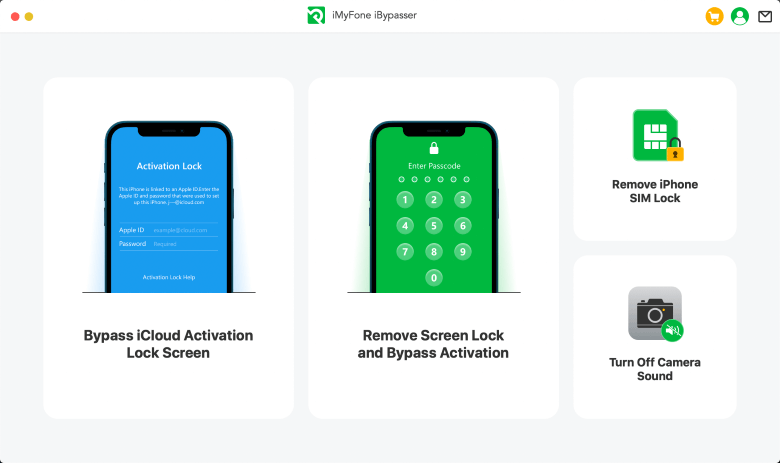
Część 1. Ominięcie ekranu blokady aktywacji iCloud
MUSISZ PRZECZYTAĆ:
Jeśli Twoje urządzenie utknęło już na ekranie pokazującym "Blokada aktywacji", "Nie można aktywować" lub "Nie można aktywować iPhone'a", wybierz tryb "Ominięcie ekranu blokady aktywacji iCloud".
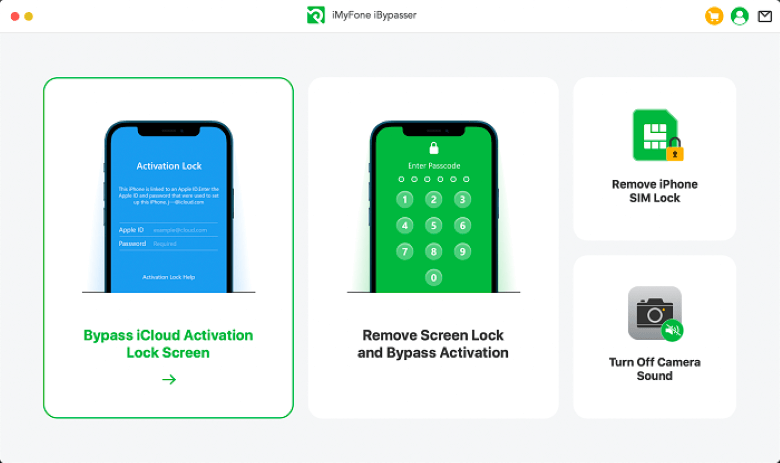
Krok 1: Uruchom iMyFone iBypasser
Zainstaluj i uruchom iMyFone iBypasser na komputerze Mac, a następnie kliknij "Start".
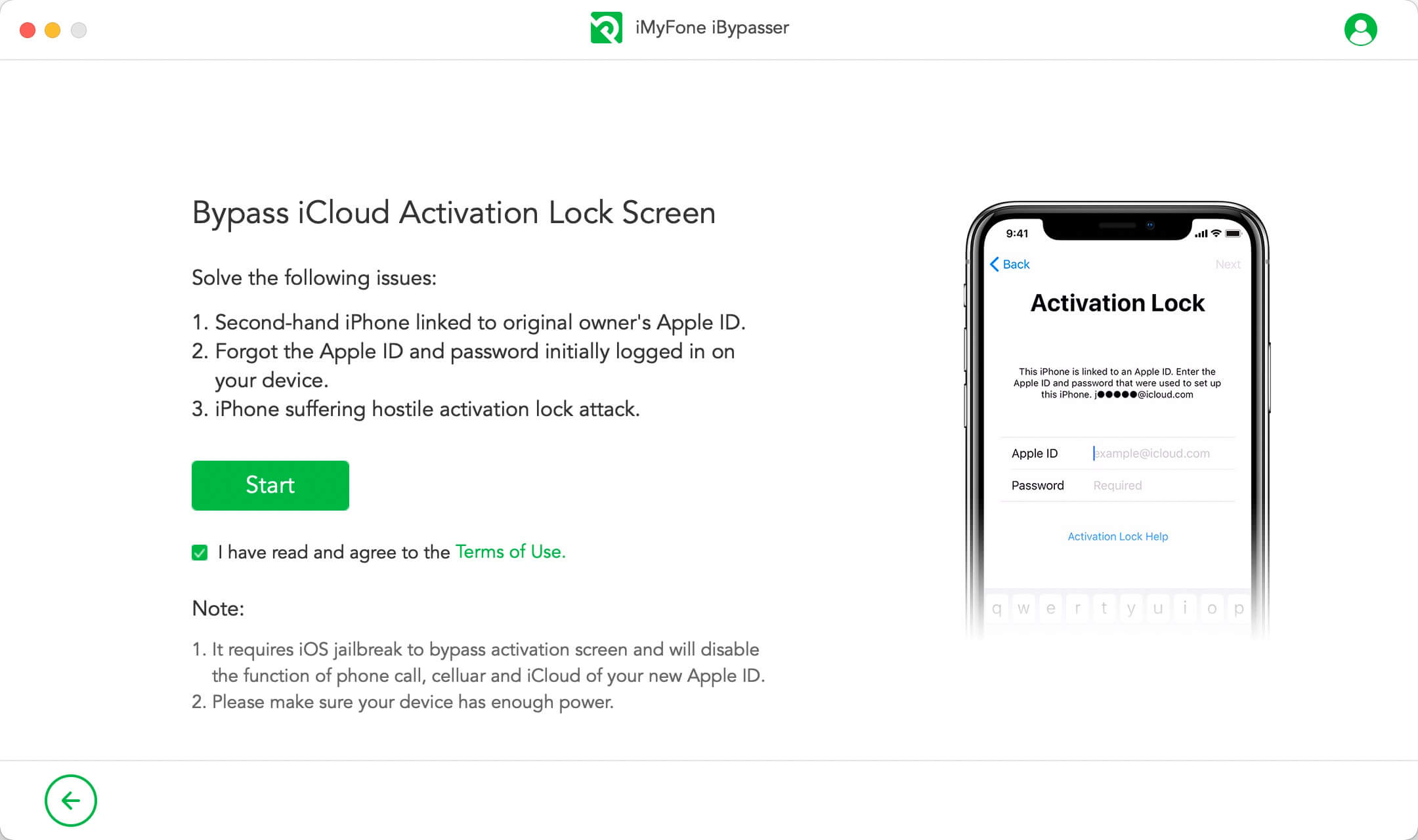
Podłącz swoje urządzenie z systemem iOS do komputera Mac za pomocą kabla USB.
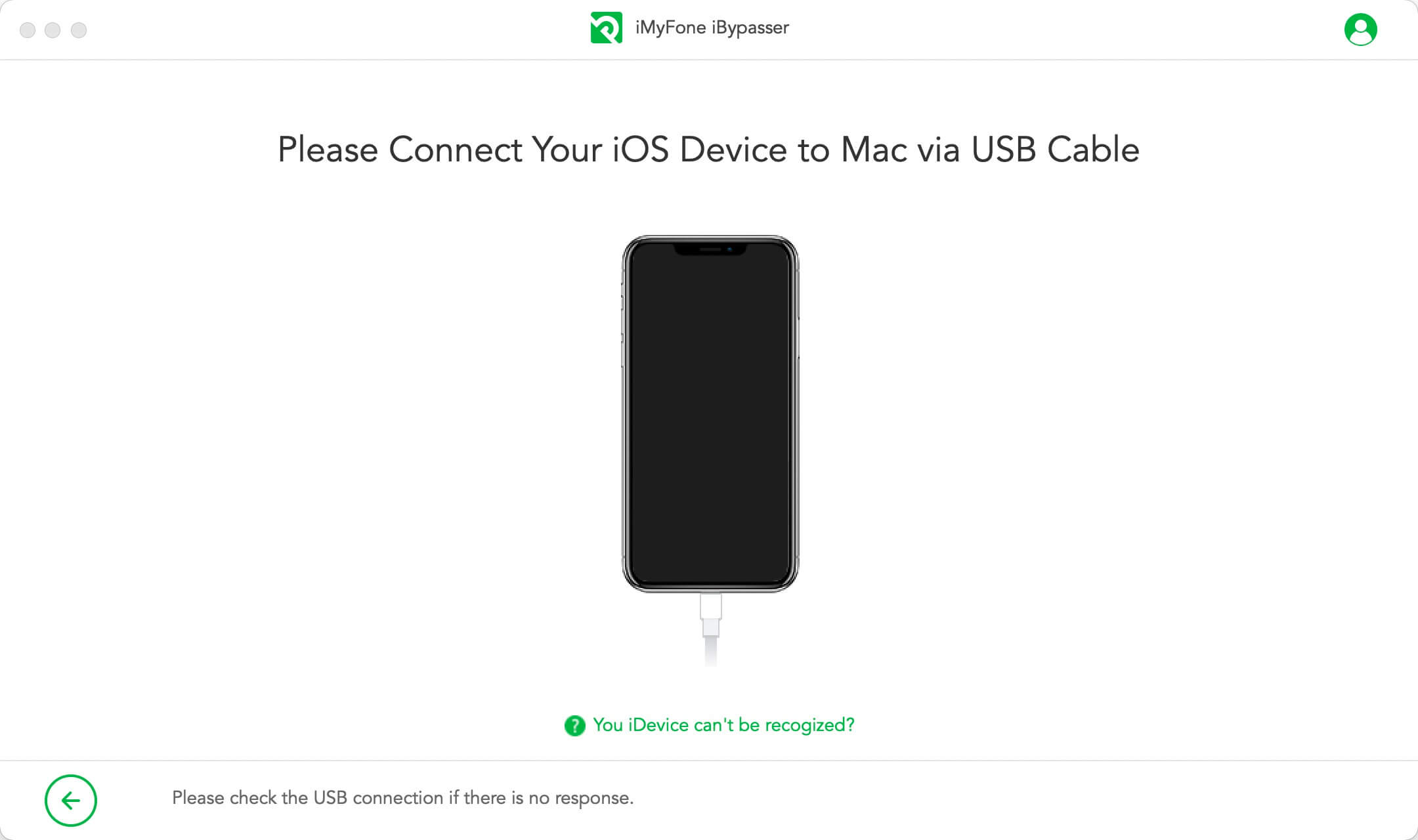
iBypasser wymaga jailbreaku, aby ominąć blokadę aktywacji iCloud na urządzeniach z systemem iOS. Rozwiązania jailbreak dla wersji na Mac i Windows są różne.
Jeśli używasz wersji na Mac, zobacz Przypadek 1.
Jeśli używasz wersji na Windows, zobacz Przypadek 2.
Przypadek 1: Jailbreak urządzenia z systemem iOS - Wersja na Mac
iBypasser rozpocznie pobieranie odpowiedniego pakietu jailbreak dla Twojego urządzenia z systemem iOS.
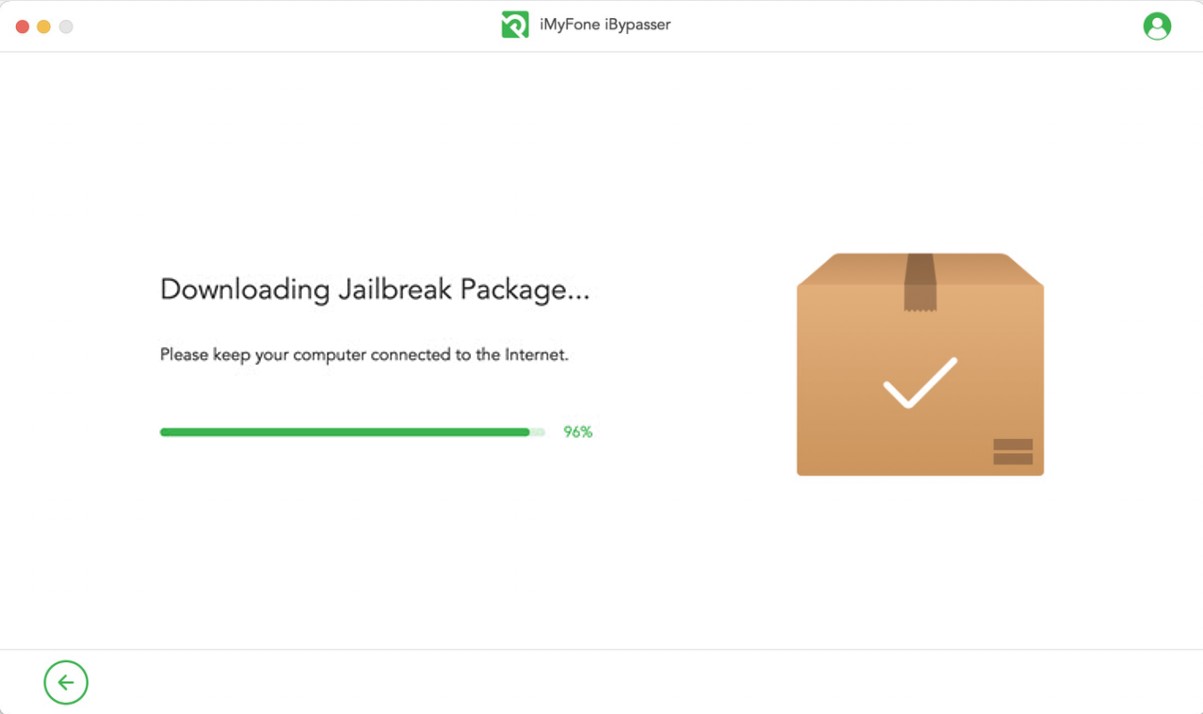
Kliknij "Rozpocznij Jailbreak", gdy proces pobierania pakietu jailbreak zostanie zakończony.
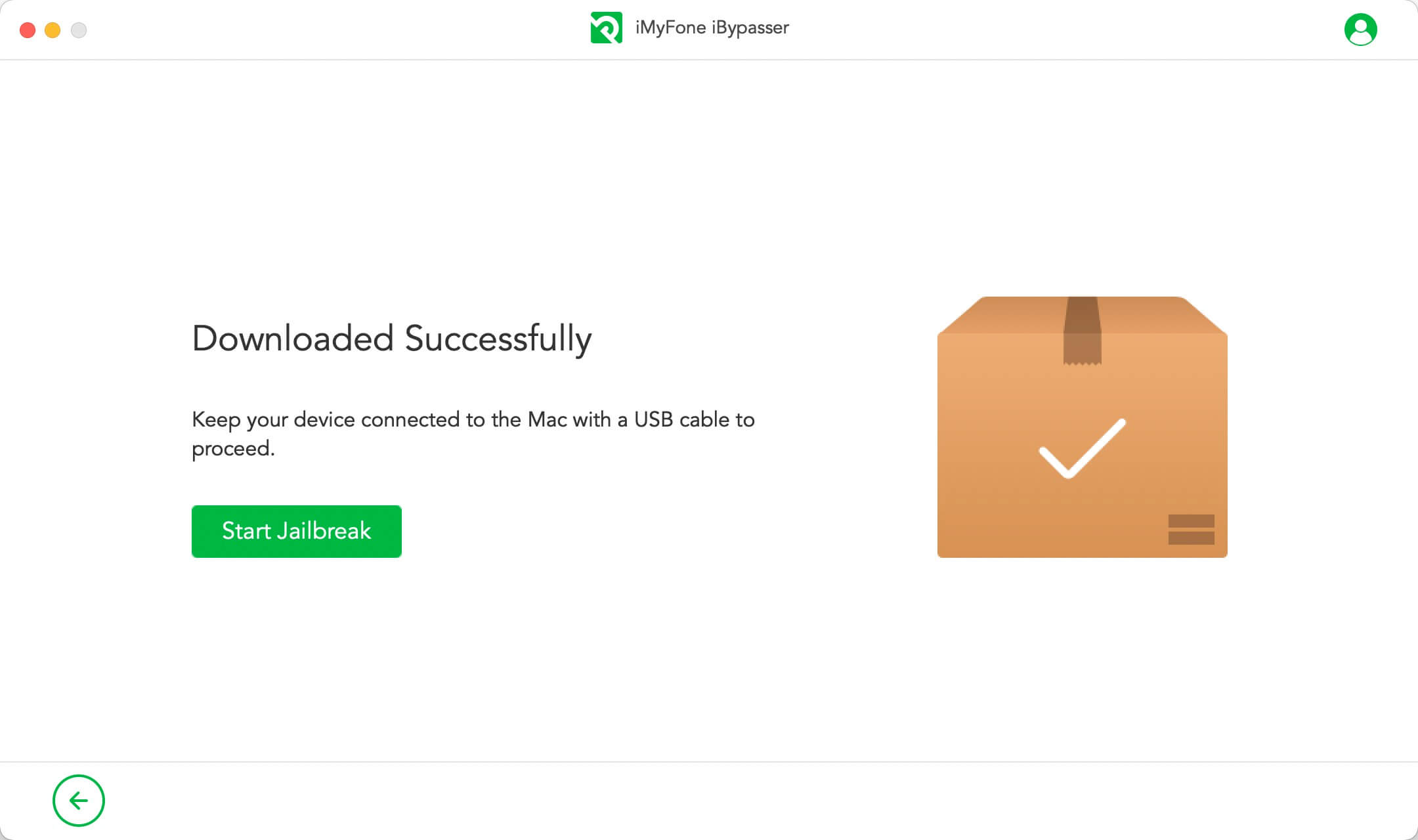
Postępuj zgodnie z instrukcjami na ekranie, aby umieścić swoje urządzenie w trybie DFU. Następnie poczekaj chwilę, aż program zakończy jailbreak Twojego urządzenia. Kliknij "Dalej", aby kontynuować.
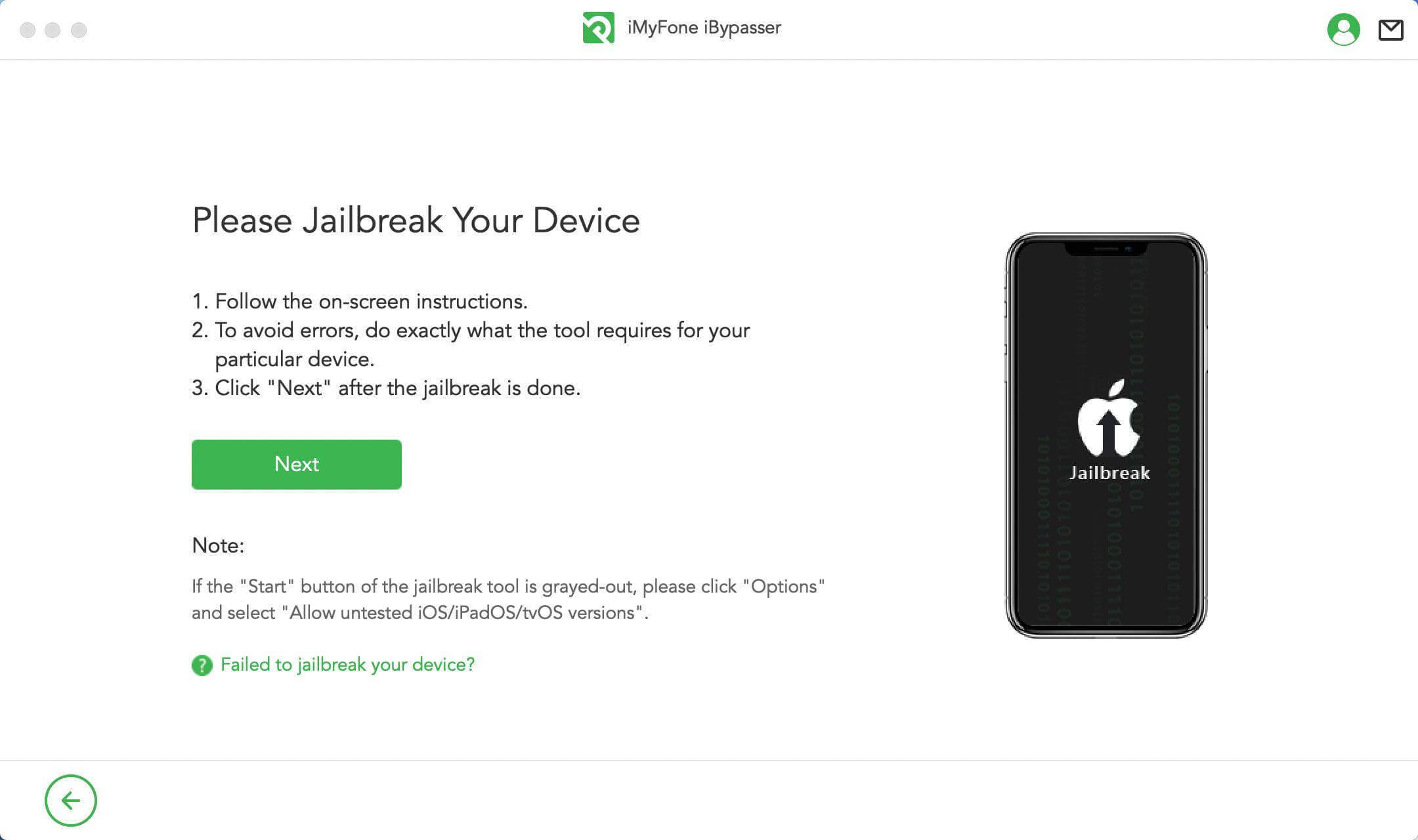
Przypadek 2: Jail break urządzenia z systemem iOS - Wersja na Windows
Ponieważ nie ma narzędzia jailbreak dla systemu Windows, możesz śledzić samouczek jak przeprowadzić jailbreak urządzenia z systemem iOS na komputerze z systemem Windows. Gdy jailbreak zostanie zakończony, kliknij "Zakończono Jailbreak", aby kontynuować.
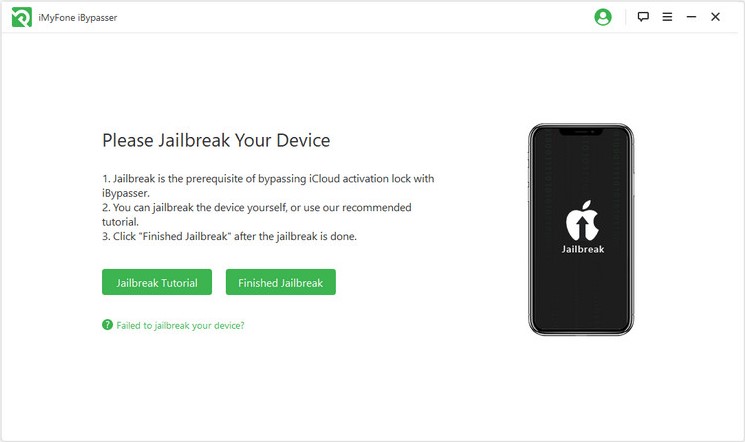
Krok 3: Ominięcie ekranu blokady aktywacji
Potwierdź informacje o swoim urządzeniu, takie jak model, wersja systemu iOS, IMEI itp. Następnie kliknij "Rozpocznij omijanie", aby kontynuować.
Uwaga: Funkcje połączeń telefonicznych, sieci komórkowej oraz iCloud nowego identyfikatora Apple zostaną wyłączone po ominięciu ekranu blokady aktywacji iCloud.
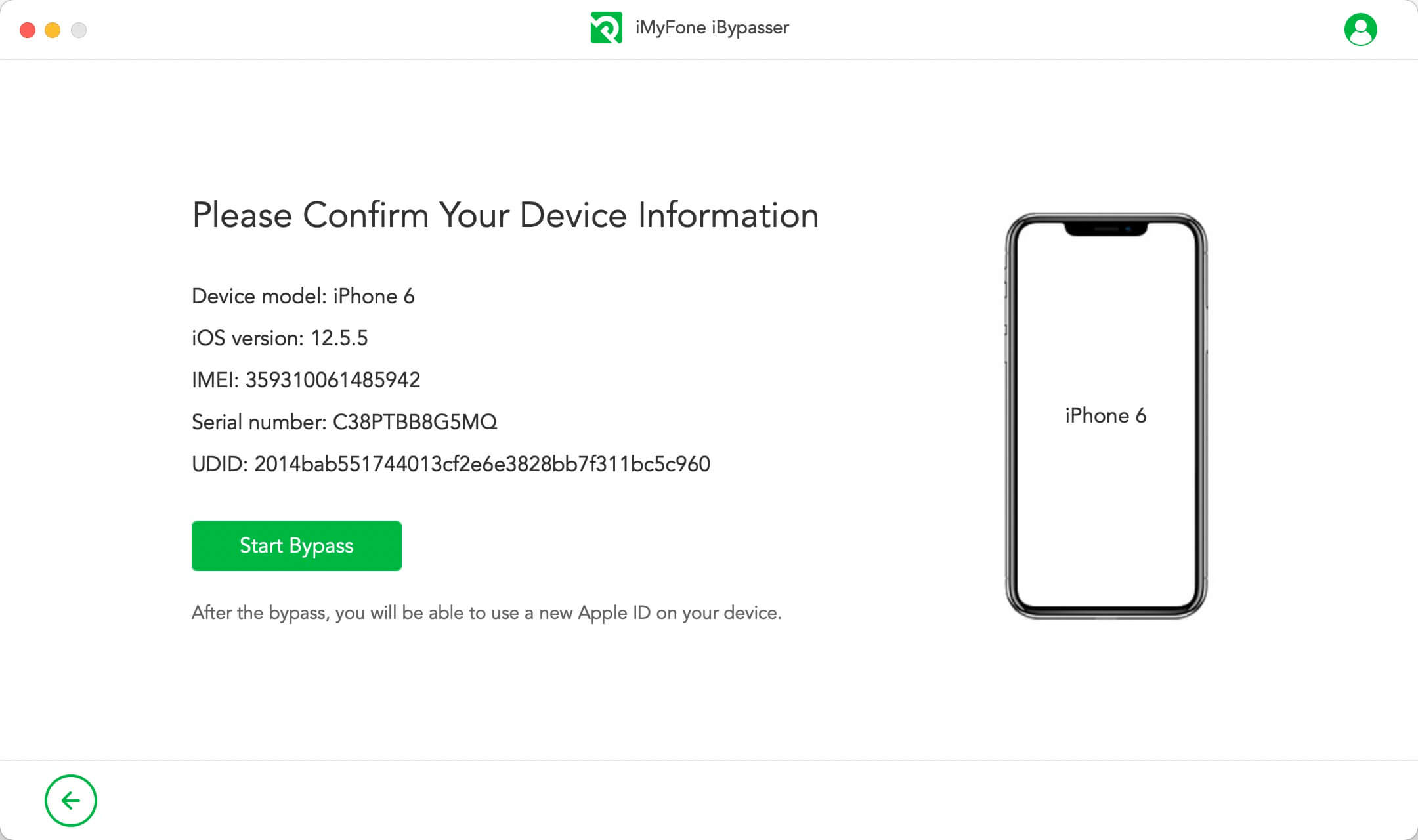
iBypasser natychmiast rozpocznie omijanie ekranu blokady aktywacji Apple. Proces ten trwa tylko kilka sekund.
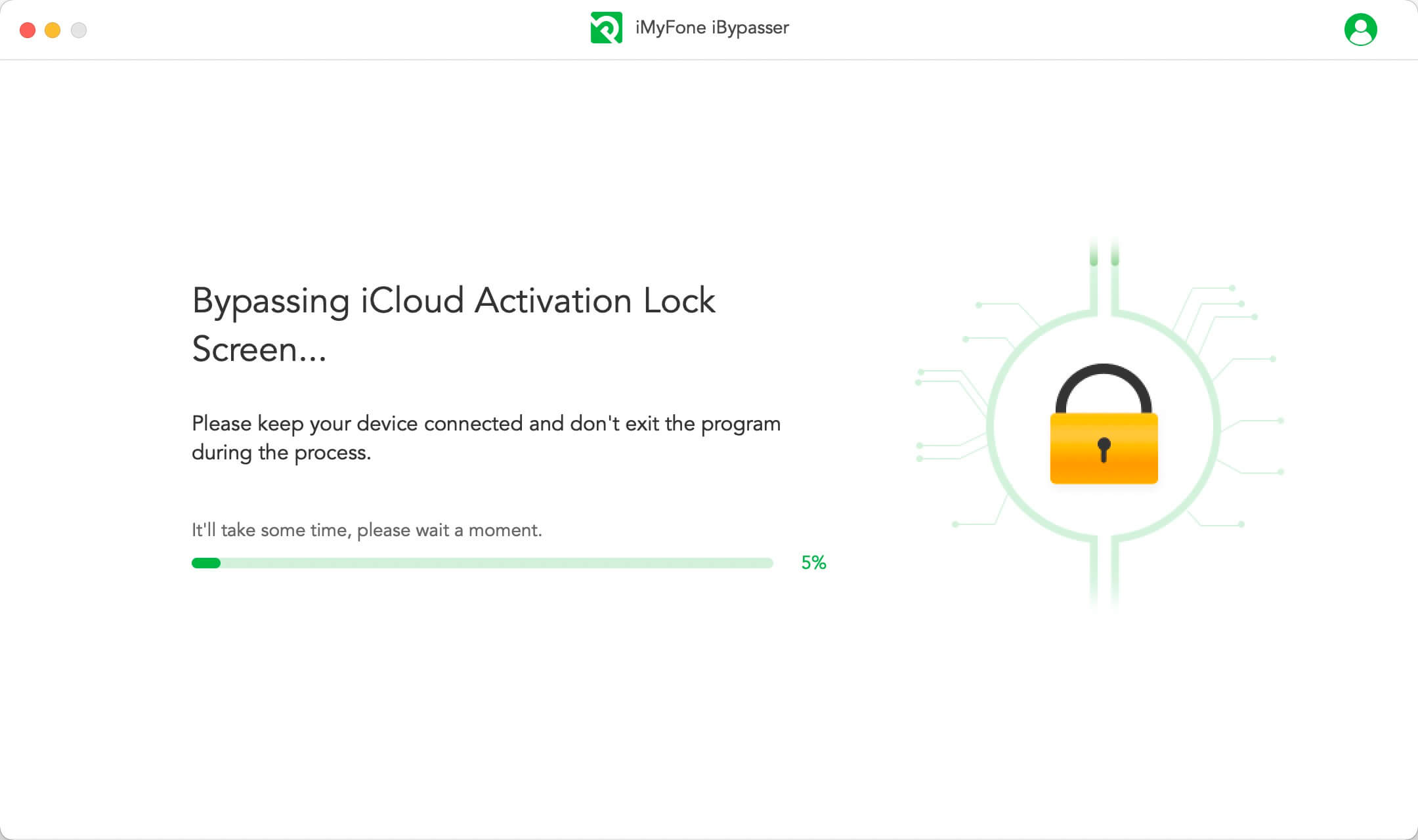
Teraz ekran blokady aktywacji powiązany z poprzednim identyfikatorem Apple został pomyślnie ominięty. Teraz możesz używać nowego identyfikatora Apple i dostosowywać ustawienia.
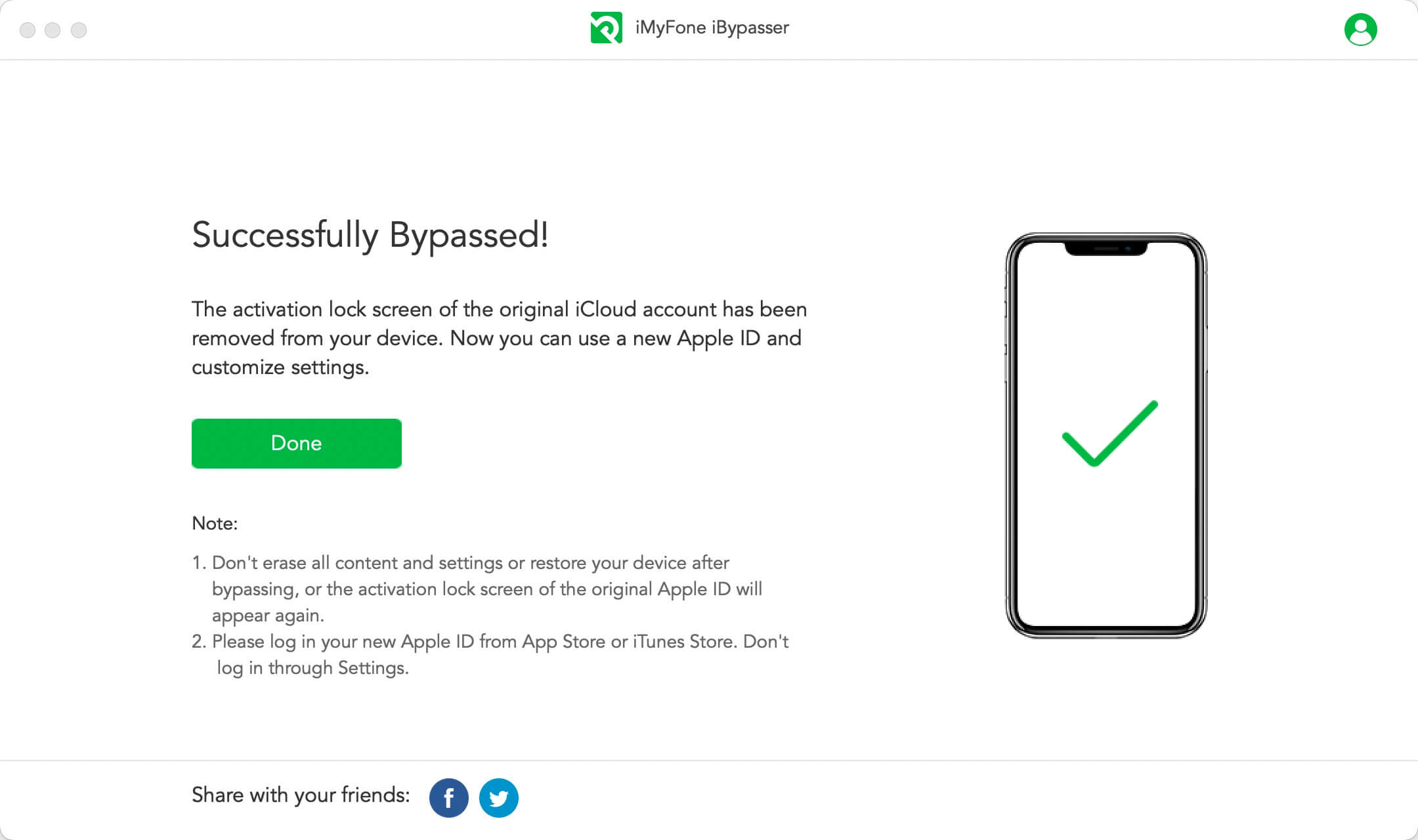
Część 2. Usuń blokadę ekranu i ominięcie aktywacji
MUSISZ PRZECZYTAĆ:
Jeśli nie znasz kodu dostępu do ekranu swojego urządzenia lub urządzenie jest wyłączone, wybierz tryb "Usuń blokadę ekranu i ominięcie aktywacji".
Krok 1: Uruchom iMyFone iBypasser
Po pomyślnej instalacji uruchom iBypasser i wybierz tryb "Usuń blokadę ekranu i ominięcie aktywacji".
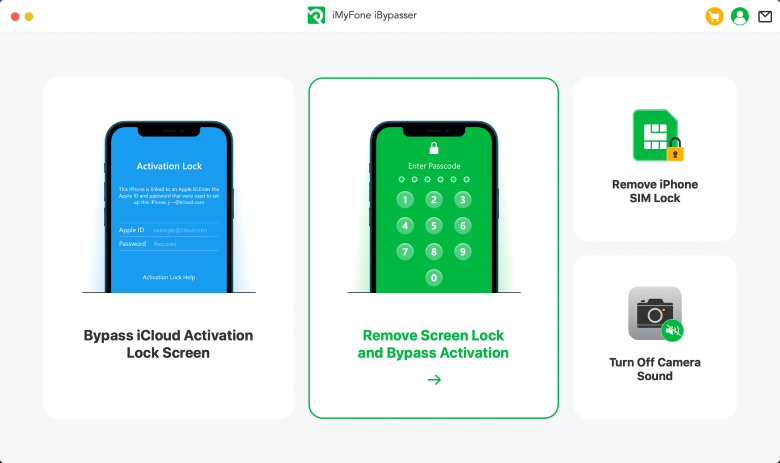
Przeczytaj wyjaśnienia i uwagi dotyczące używania tego trybu, kliknij przycisk "Start".
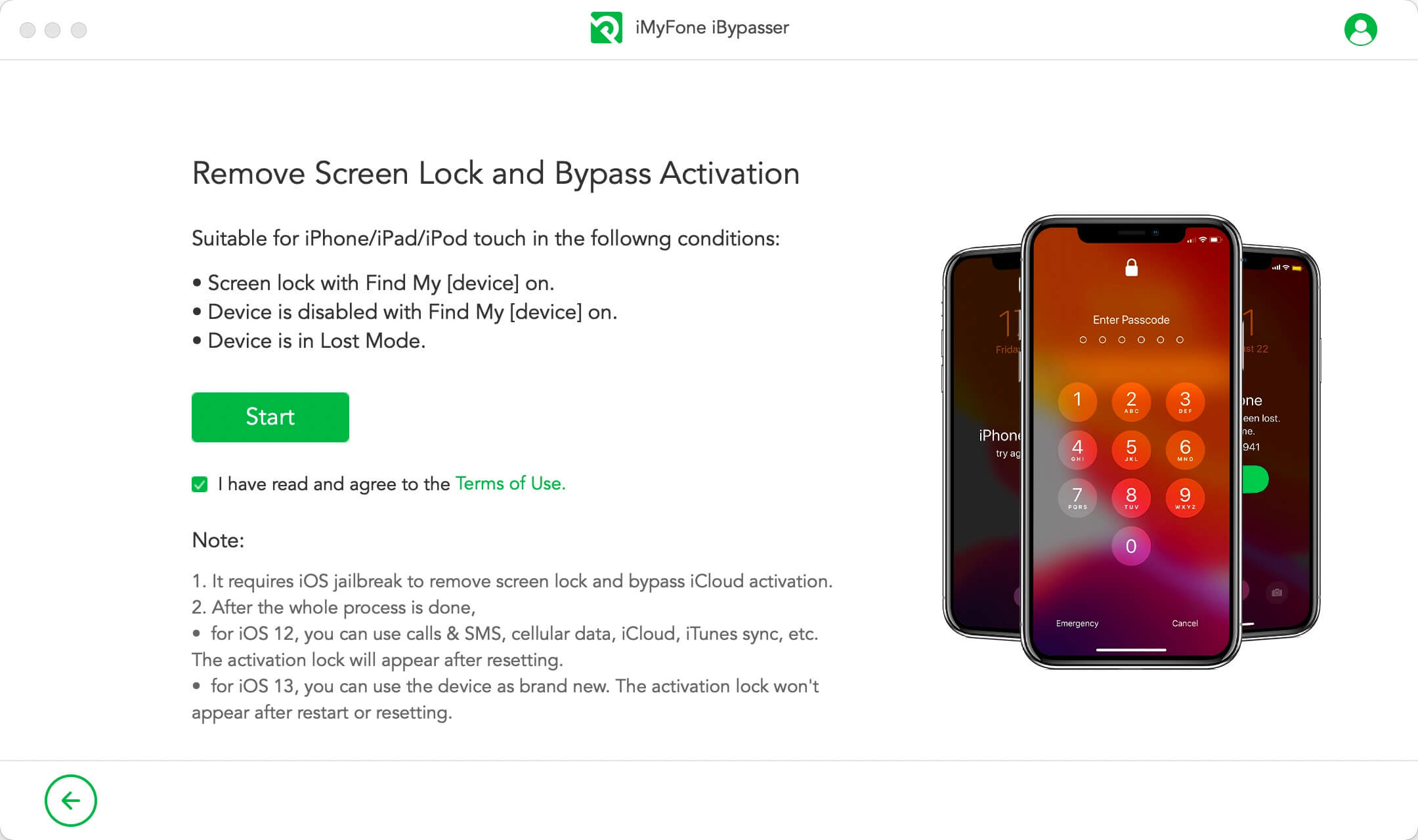
Podłącz swój iPhone/iPada/iPod touch za pomocą kabla Lightning.
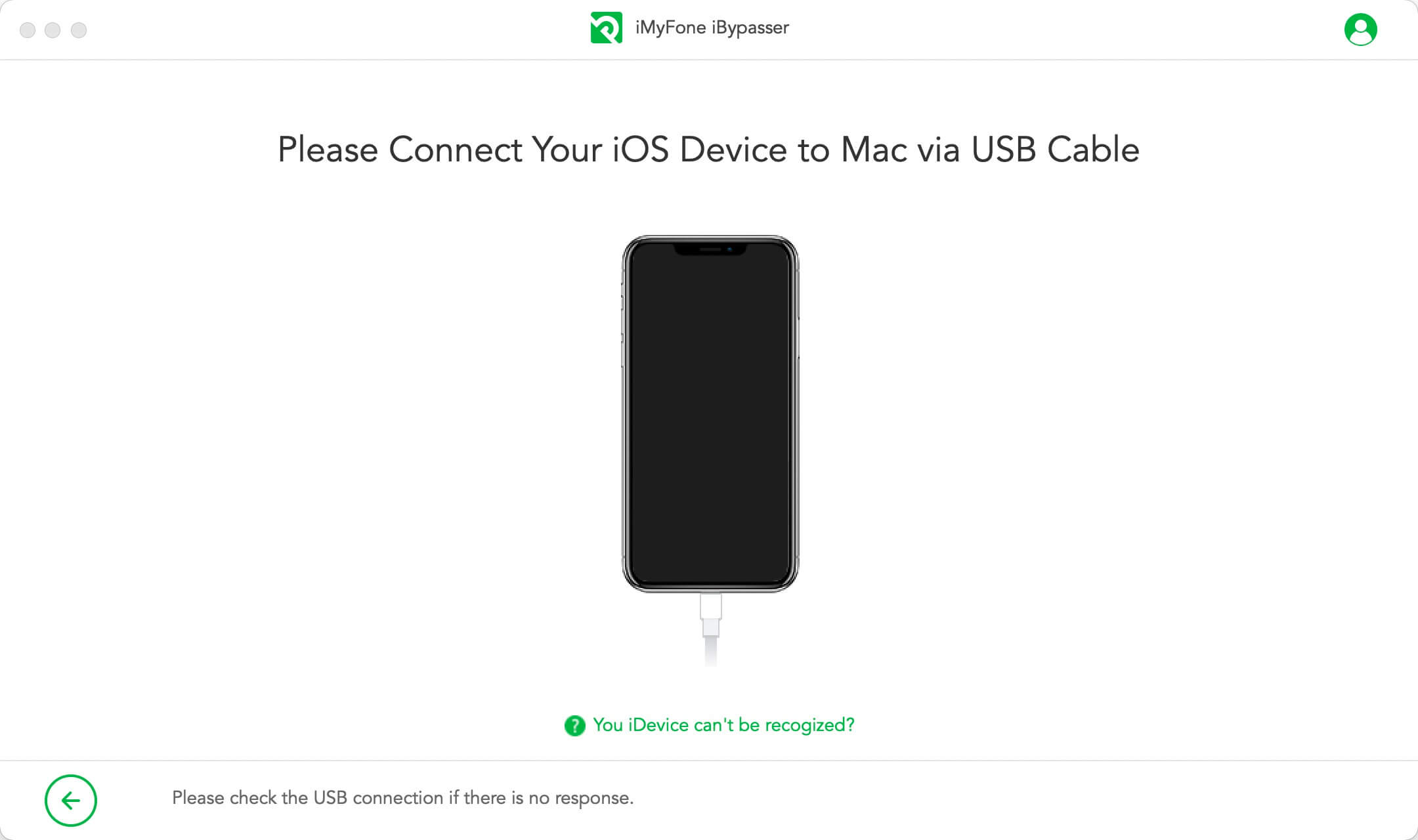
Postępuj zgodnie z instrukcjami na ekranie, aby umieścić swoje urządzenie w trybie recovery. Gdy Twoje urządzenie z powodzeniem wejdzie w tryb recovery, program automatycznie przejdzie do kolejnego etapu, gdzie możesz wybrać informacje o swoim urządzeniu. Jeśli nie, sprawdź połączenie i spróbuj ponownie.
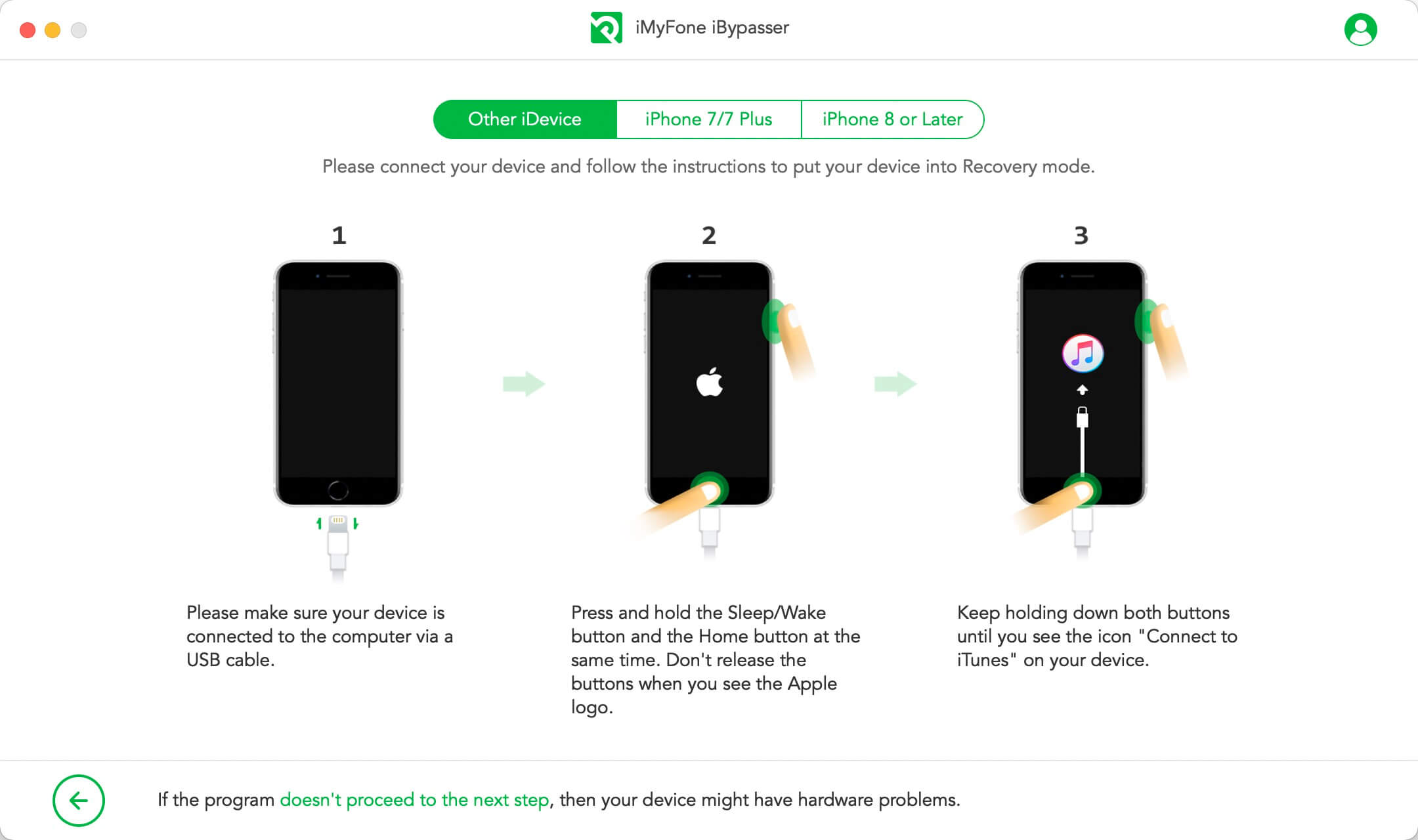
Wybierz status FMI swojego urządzenia – czy opcja Znajdź mój [urządzenie] jest włączona czy wyłączona oraz wersję systemu iOS swojego urządzenia. Jeśli nie znasz statusu FMI, dostępne są FAQ dotyczące sprawdzania statusu FMI, które mogą pomóc. Kliknij "Dalej" po wybraniu informacji.
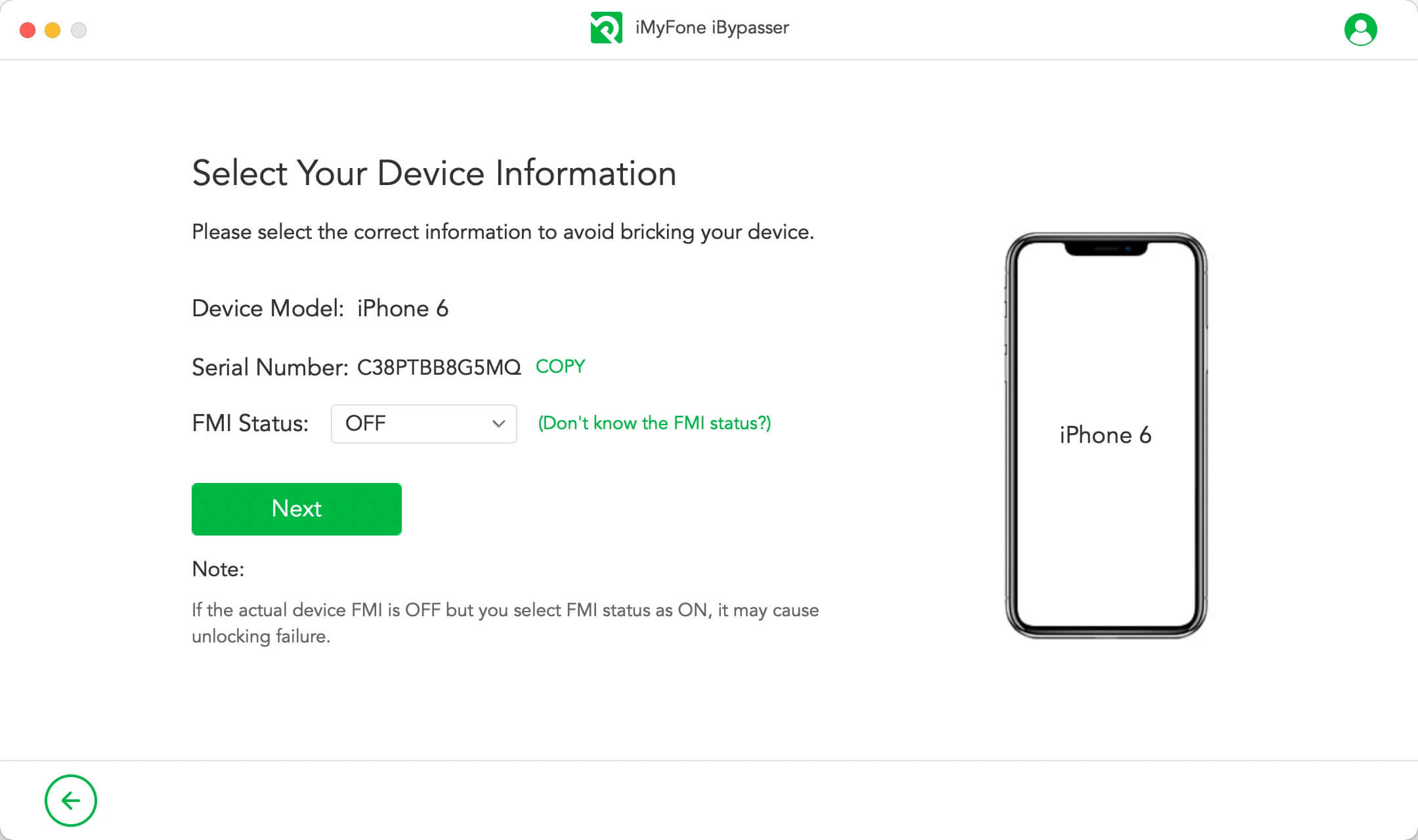
Krok 2: Przeprowadź Jailbreak swojego urządzenia z systemem iOS
iBypasser wymaga jailbreaka, aby usunąć blokadę ekranu bez ograniczeń aktywacji iCloud. iBypasser rozpocznie pobieranie odpowiedniego pakietu jailbreak dla Twojego urządzenia z systemem iOS.
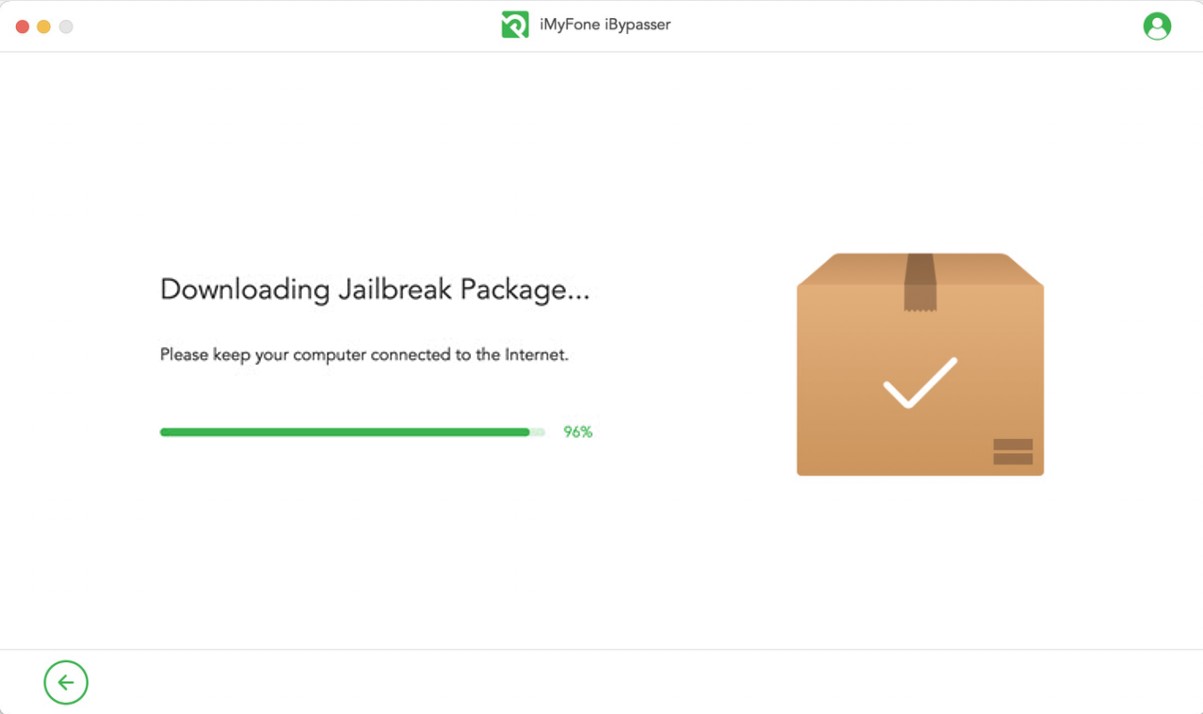
Kliknij "Rozpocznij Jailbreak", gdy proces pobierania pakietu jailbreak zostanie zakończony.
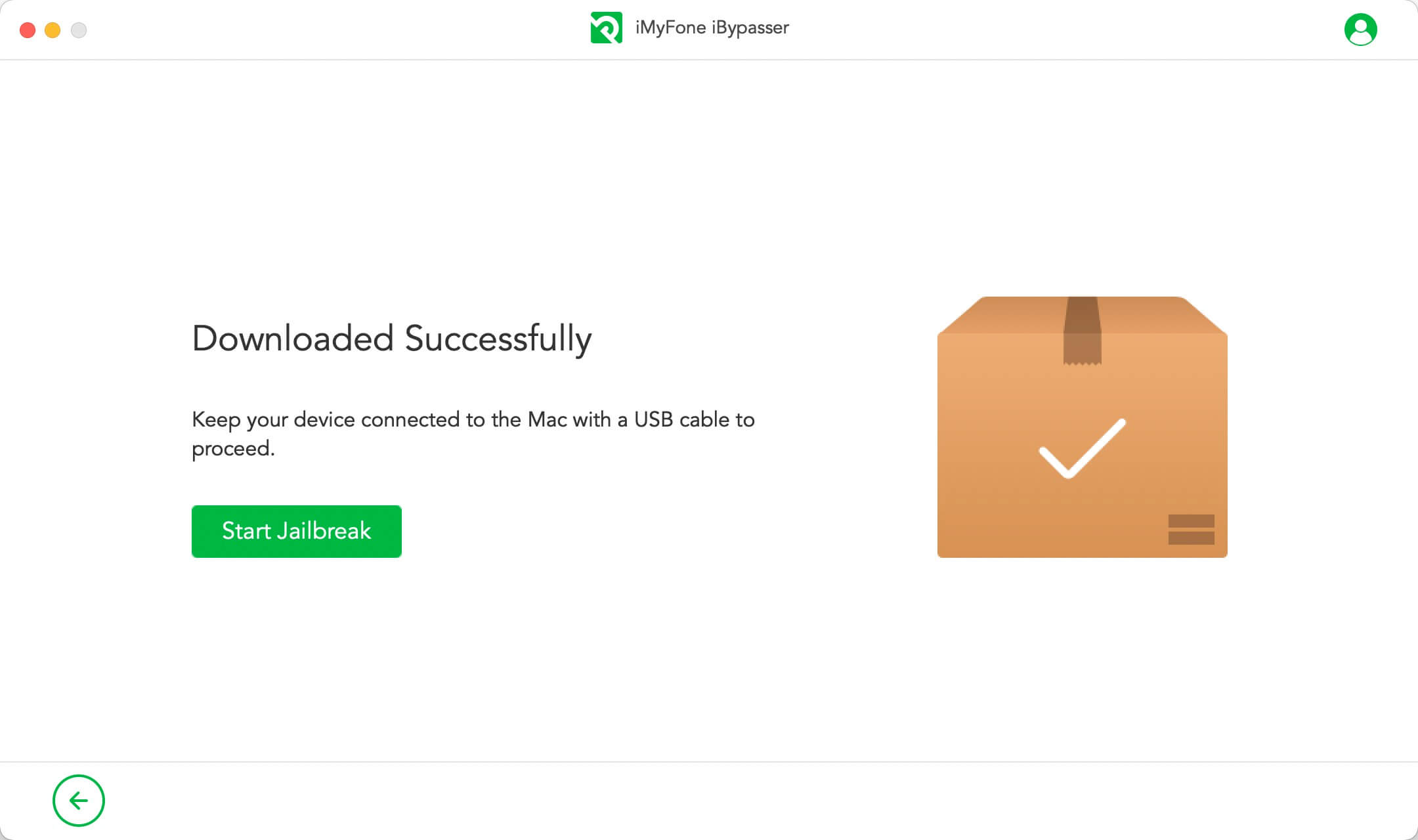
Przeczytaj Warunki Jailbreaku i zaznacz pole wyboru, jeśli zgadzasz się na nie, a następnie kliknij "Dalej".
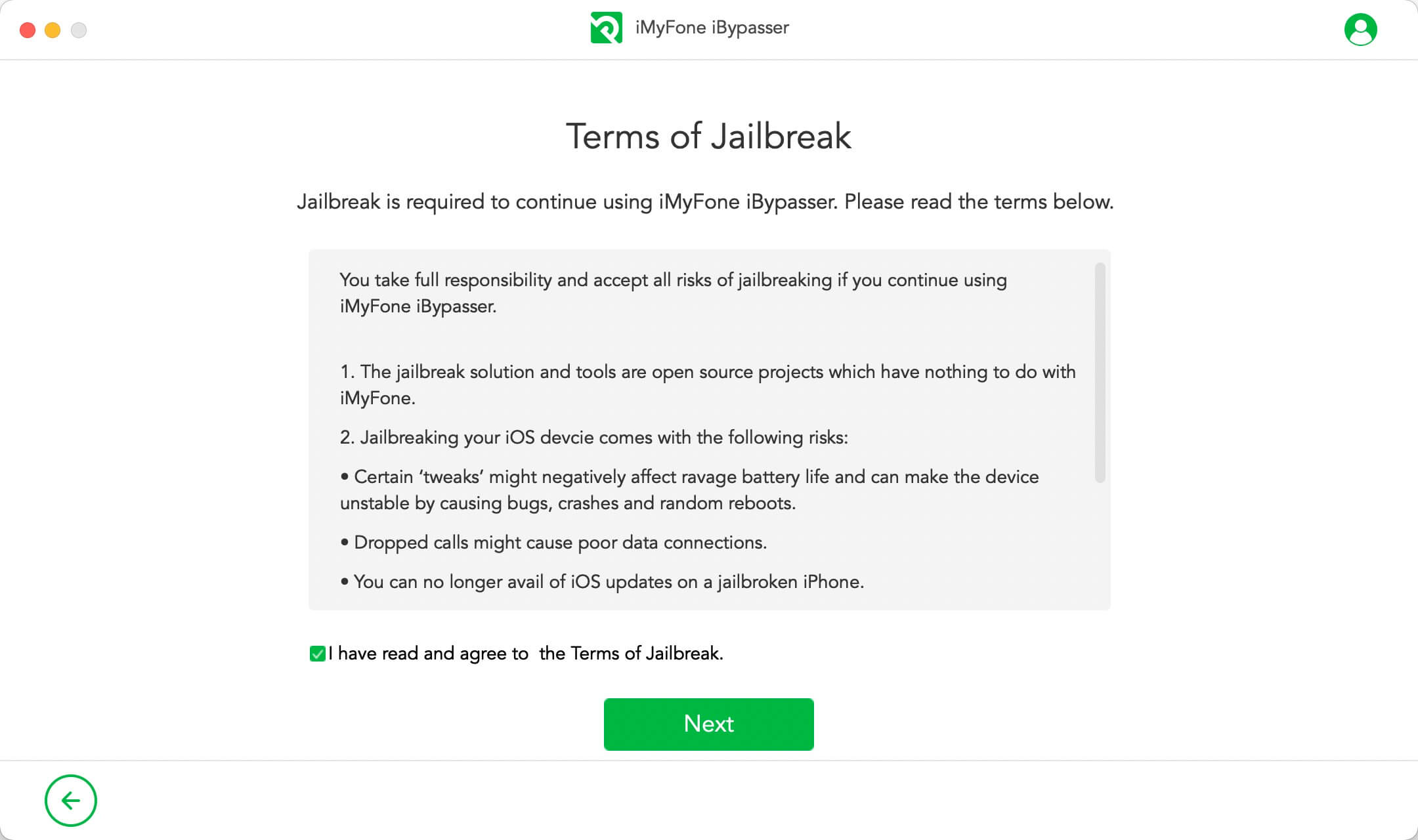
Postępuj zgodnie z instrukcjami na ekranie, aby umieścić swoje urządzenie w trybie DFU. Następnie poczekaj chwilę, aż program zakończy jailbreak Twojego urządzenia. Kliknij "Dalej", aby kontynuować.
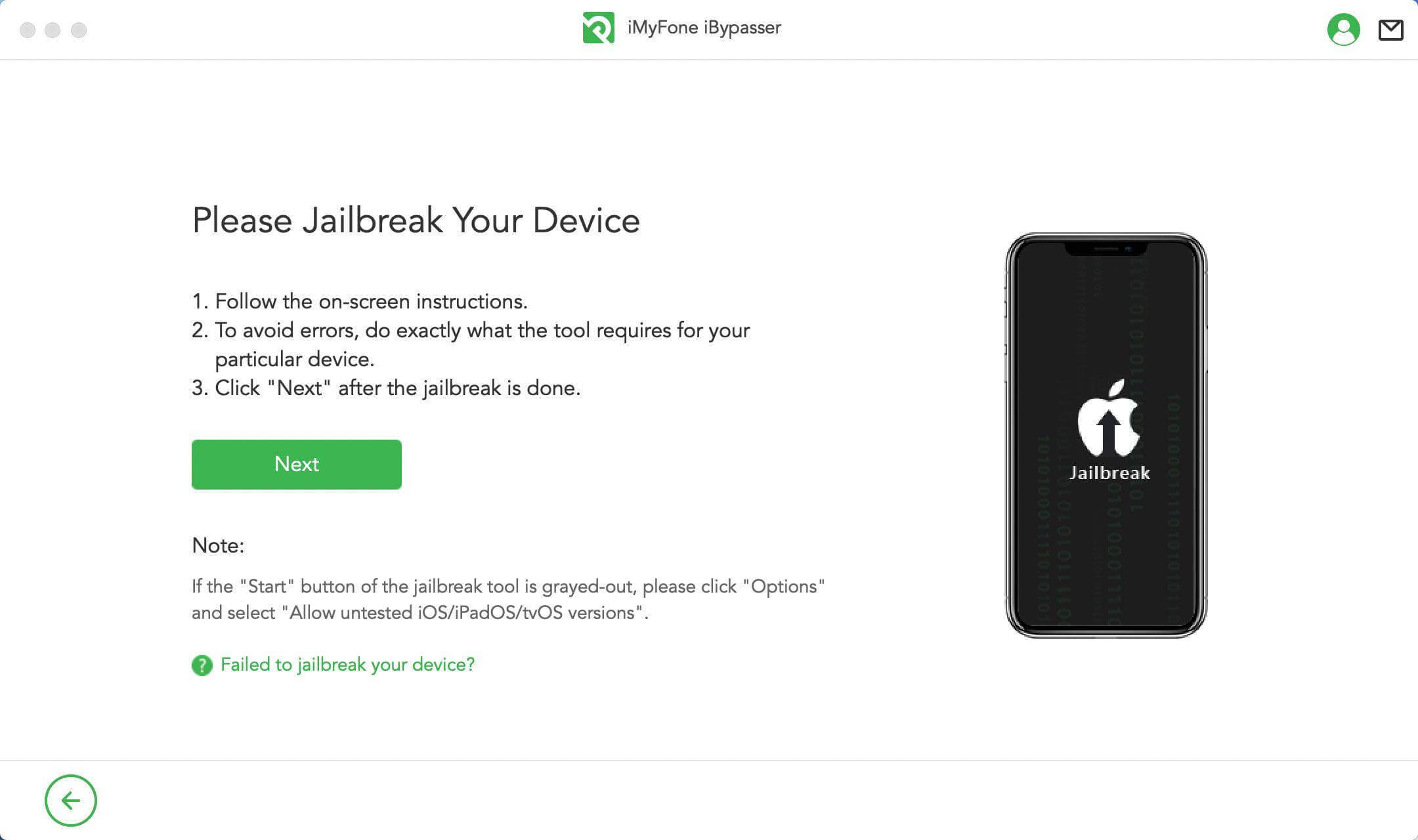
W trybie "Usuń blokadę ekranu i ominięcie aktywacji", oferowane są różne rozwiązania dla urządzeń działających na różnych wersjach systemu iOS.
-
Sytuacja 1: Jeśli Twoja wersja systemu iOS to iOS 12
Dla iOS 12 możesz korzystać z połączeń i SMS-ów, danych komórkowych, iCloud, synchronizacji z iTunes itp.
-
Sytuacja 2: Jeśli Twoja wersja systemu iOS to iOS 13.0 lub nowsza
Dla iOS 13, możesz używać urządzenia jak nowego. Blokada aktywacji nie pojawi się ponownie po restarcie lub usunięciu danych.
Sytuacja 1: Jeśli Twoja wersja systemu iOS to iOS 12
Krok 3: Przetwarzanie danych
iBypasser rozpocznie przetwarzanie ważnych plików na Twoim urządzeniu.
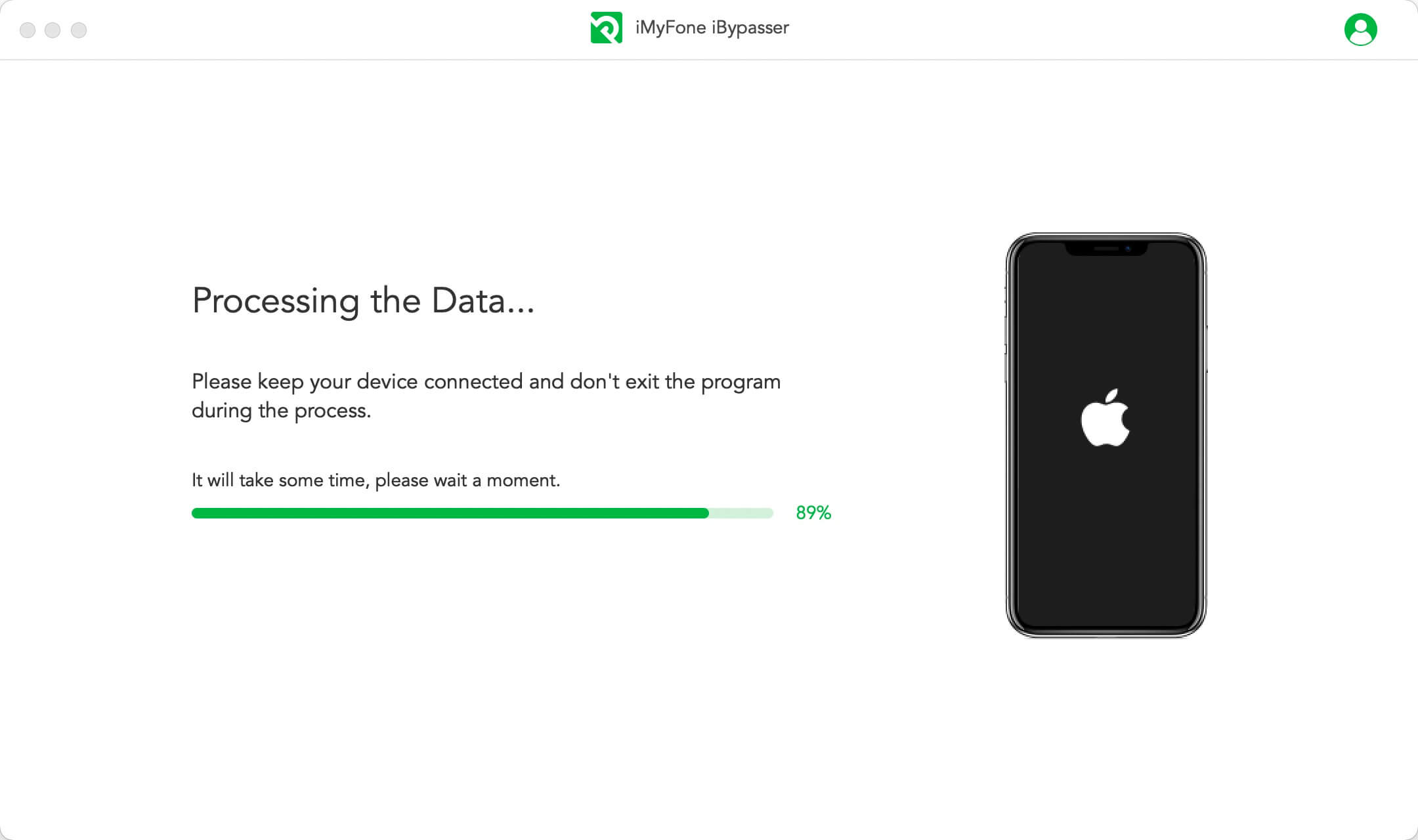
Krok 4: Wymaż swoje urządzenie
Po zakończeniu przetwarzania danych kliknij "Dalej", aby kontynuować. Oprogramowanie wymaże wszystkie zawartości i ustawienia na Twoim urządzeniu z systemem iOS.
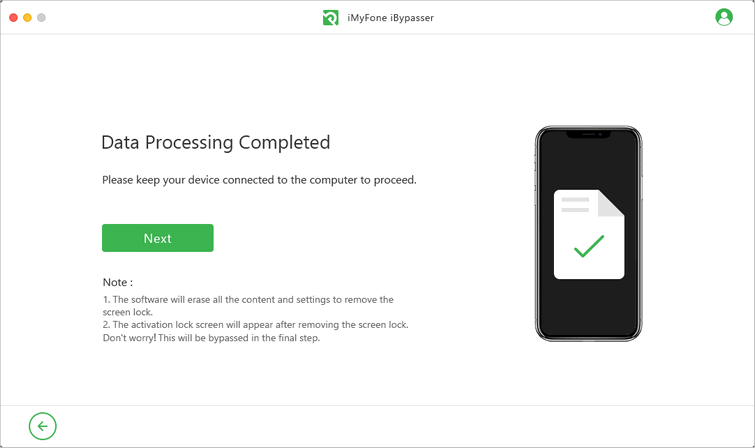
Zobaczysz ekran blokady aktywacji na swoim urządzeniu po poprzednim kroku. Nie martw się i zachowaj spokój! Kontynuuj z następnymi krokami, a wszystko będzie w porządku.
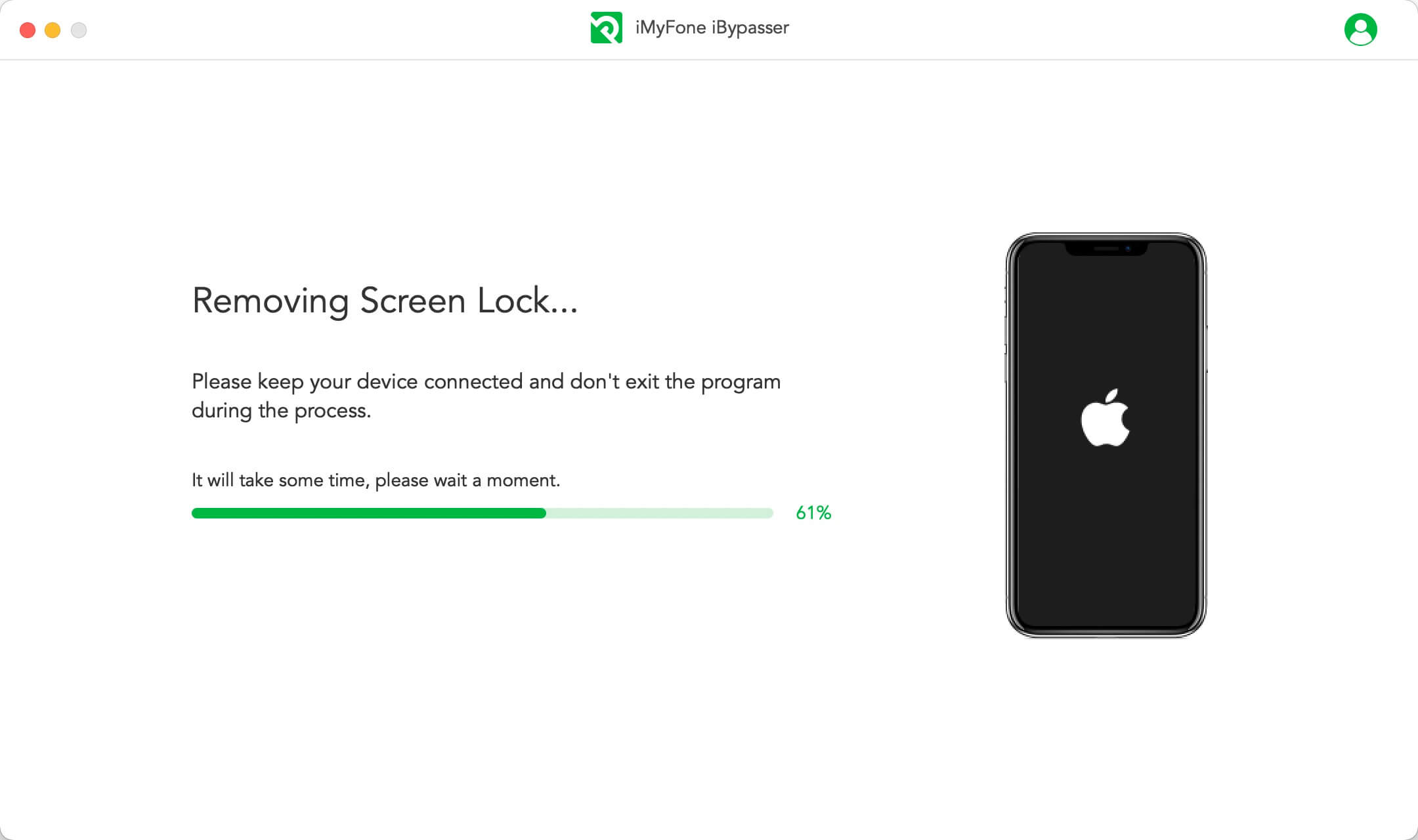
Krok 5: Ponownie wykonaj Jailbreak swojego urządzenia
Wykonaj te same operacje, co w kroku 2, aby ponownie przeprowadzić jailbreak swojego urządzenia. Kliknij "Dalej" gdy proces jailbreaku się zakończy.
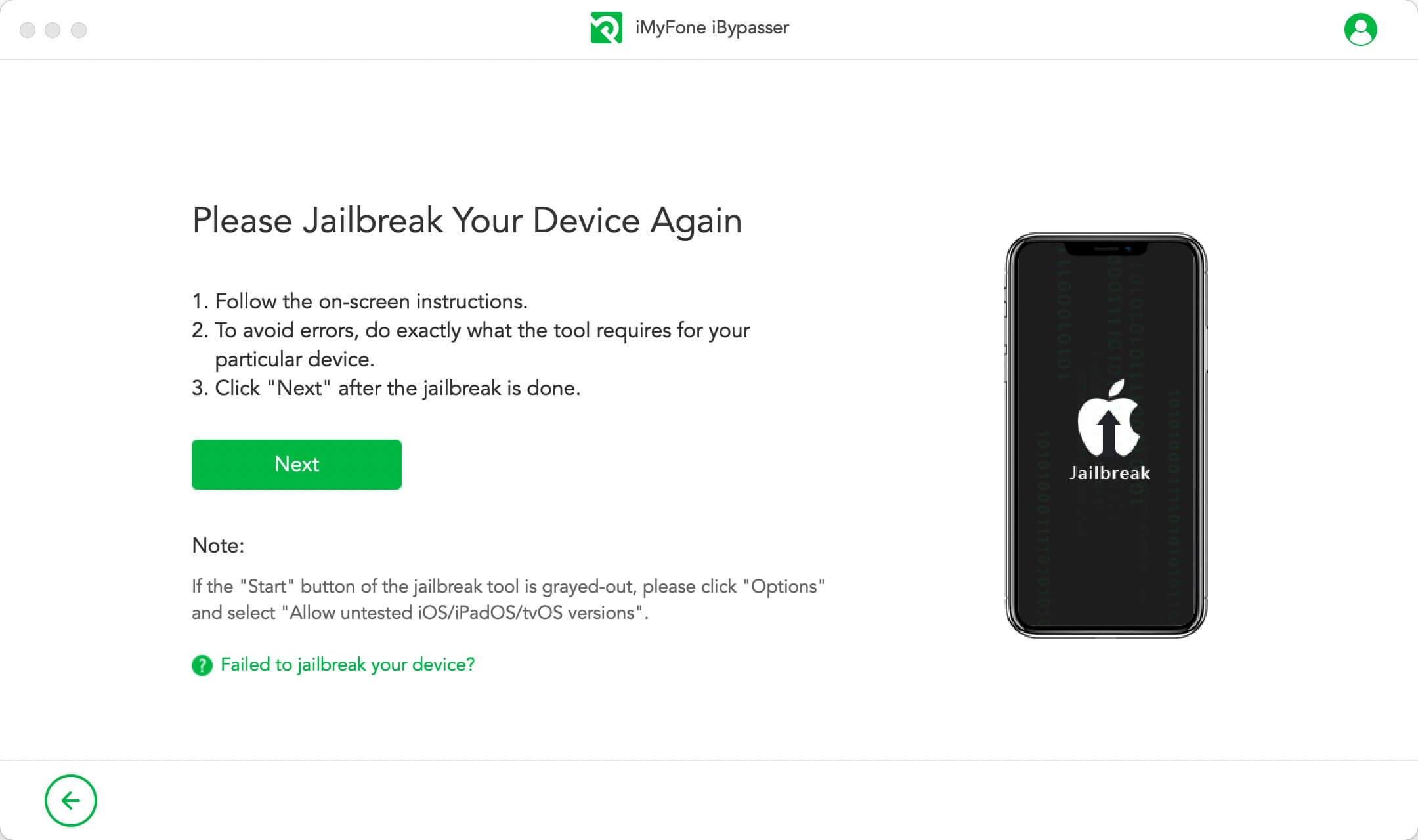
Krok 6: Omiń blokadę aktywacji iCloud
Zachowaj połączenie swojego urządzenia z komputerem, a iBypasser rozpocznie omijanie blokady aktywacji iCloud.
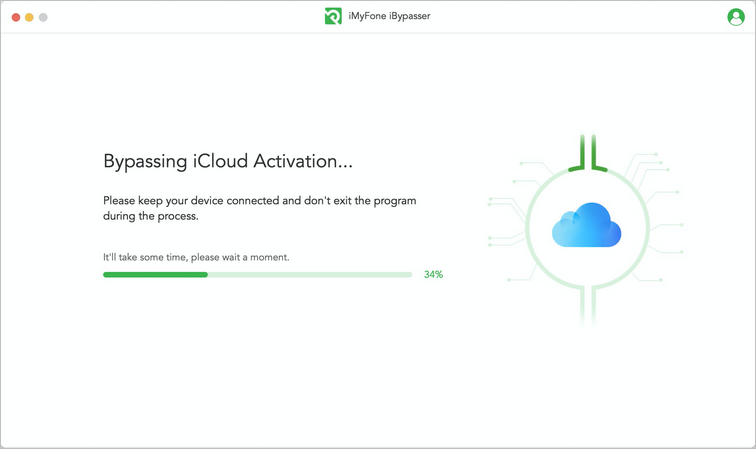
Gdy proces omijania się zakończy, możesz skonfigurować swoje urządzenie i zalogować się przy użyciu nowego identyfikatora Apple, a także używać urządzenia, w tym rozmów telefonicznych, danych komórkowych i synchronizacji iCloud itp.
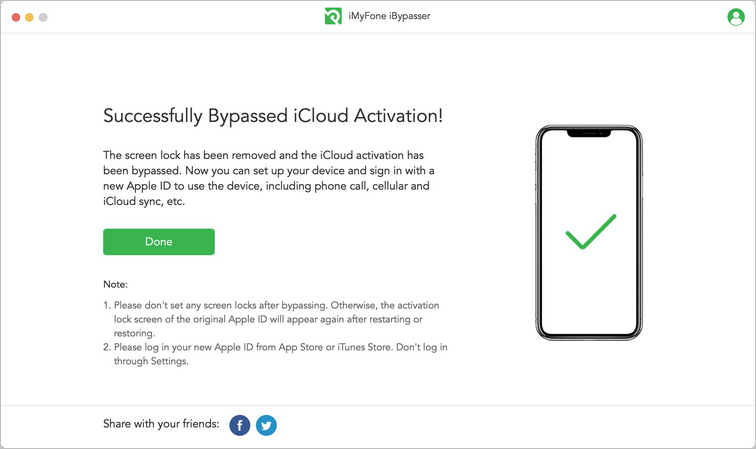
Uwaga dotycząca urządzeń z systemem iOS 12.x:
- Nie ustawiaj żadnych blokad ekranu po omijaniu. W przeciwnym razie po restarcie lub przywróceniu ponownie pojawi się ekran blokady aktywacji oryginalnego identyfikatora Apple.
- Jeśli Twoje urządzenie utknie na ekranie blokady aktywacji po przywróceniu, przejdź do trybu "Omiń ekran blokady aktywacji iCloud", aby go ominąć. Po omijaniu nadal możesz używać funkcji połączeń i danych komórkowych.
- Zaloguj się do swojego nowego identyfikatora Apple przez App Store lub iTunes Store. Nie loguj się przez Ustawienia.
Sytuacja 2: Jeśli Twoja wersja systemu iOS to iOS 13.0 lub nowsza
Dla obsługiwanych urządzeń z systemem iOS 13.0 i nowszymi wersjami, rozwiązanie jest takie samo jak w trybie "Wyłącz FMI". Po zakończeniu całego procesu otrzymasz urządzenie jak nowe.
Krok 3: Wyłącz funkcję Znajdź mój [urządzenie]
Po jailbreaku, iBypasser rozpocznie wyłączanie funkcji Znajdź mój [urządzenie] dla urządzeń z systemem iOS 13 lub nowszymi wersjami.
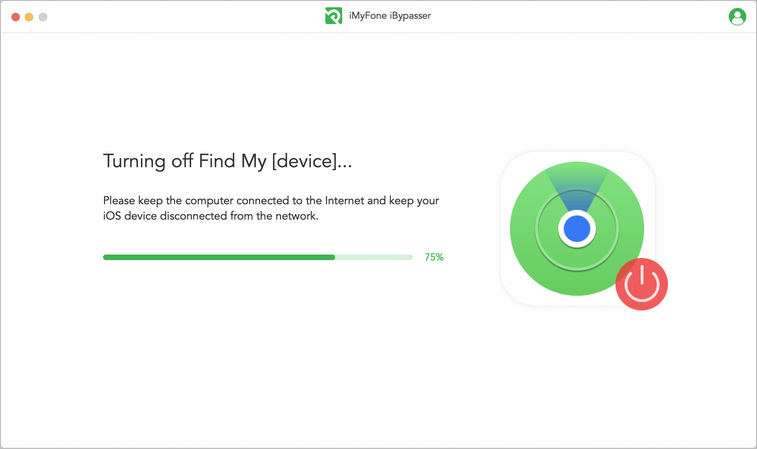
Gdy proces wyłączania się zakończy, sprawdź status FMI swojego urządzenia i potwierdź status wpisując "ON" lub "OFF", a następnie kliknij "Potwierdź".
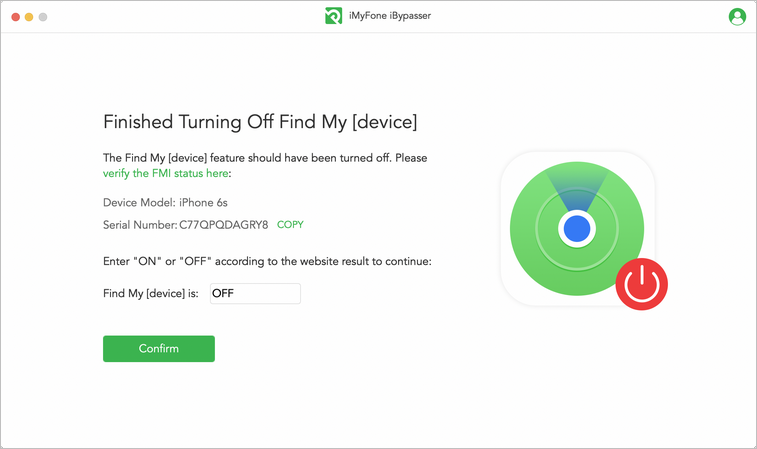
Krok 4: Wymaż swoje urządzenie
Aby ostatecznie usunąć blokadę ekranu i usunąć identyfikator Apple, iBypasser automatycznie wymaże zawartość i ustawienia na Twoim urządzeniu. Proszę zachować połączenie z urządzeniem i nie zamykać programu podczas procesu.
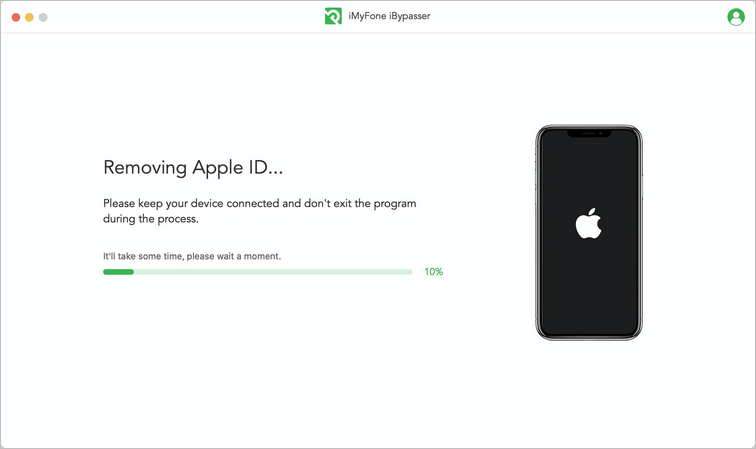
Gdy proces się zakończy, funkcja Znajdź mój [urządzenie] zostanie wyłączona, a poprzedni identyfikator Apple zostanie usunięty. Możesz skonfigurować urządzenie i używać go jak nowe.
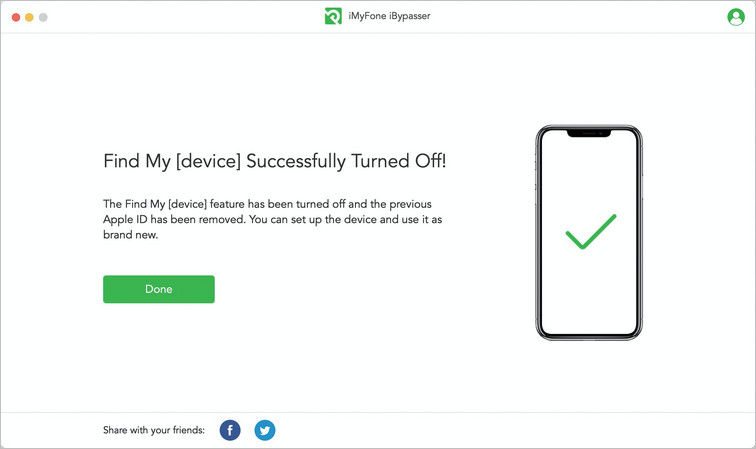
Część 3. Wyłącz dźwięk aparatu
MUSISZ PRZECZYTAĆ:
-
Jeśli chcesz wyłączyć dźwięk migawki aparatu iPhone'a bez wyciszania telefonu, wybierz tryb "Wyłącz dźwięk aparatu".
Krok 1: Uruchom iMyFone iBypasser
Po pomyślnej instalacji uruchom iBypasser i wybierz tryb "Wyłącz dźwięk aparatu".
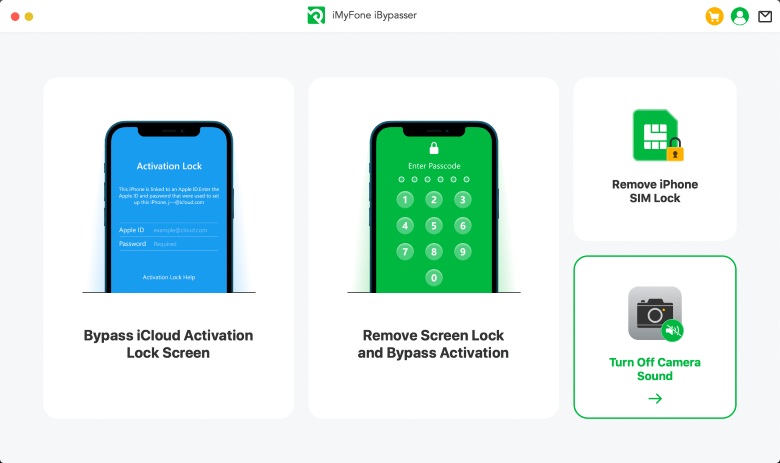
Przeczytaj wyjaśnienia i uwagi, a następnie kliknij "Start".
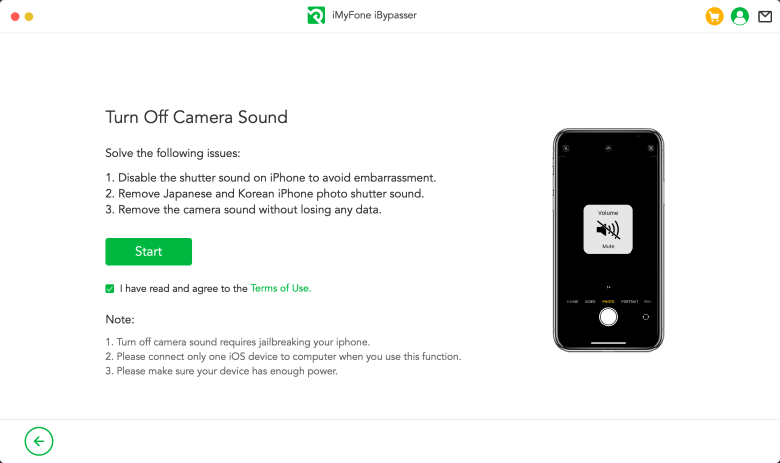
Podłącz swoje urządzenie do komputera za pomocą kabla USB. Jeśli na Twoim iPhone/iPad/iPod touch pojawi się okno z pytaniem "Zaufać temu komputerowi?", odblokuj ekran swojego urządzenia i kliknij "Zaufaj".
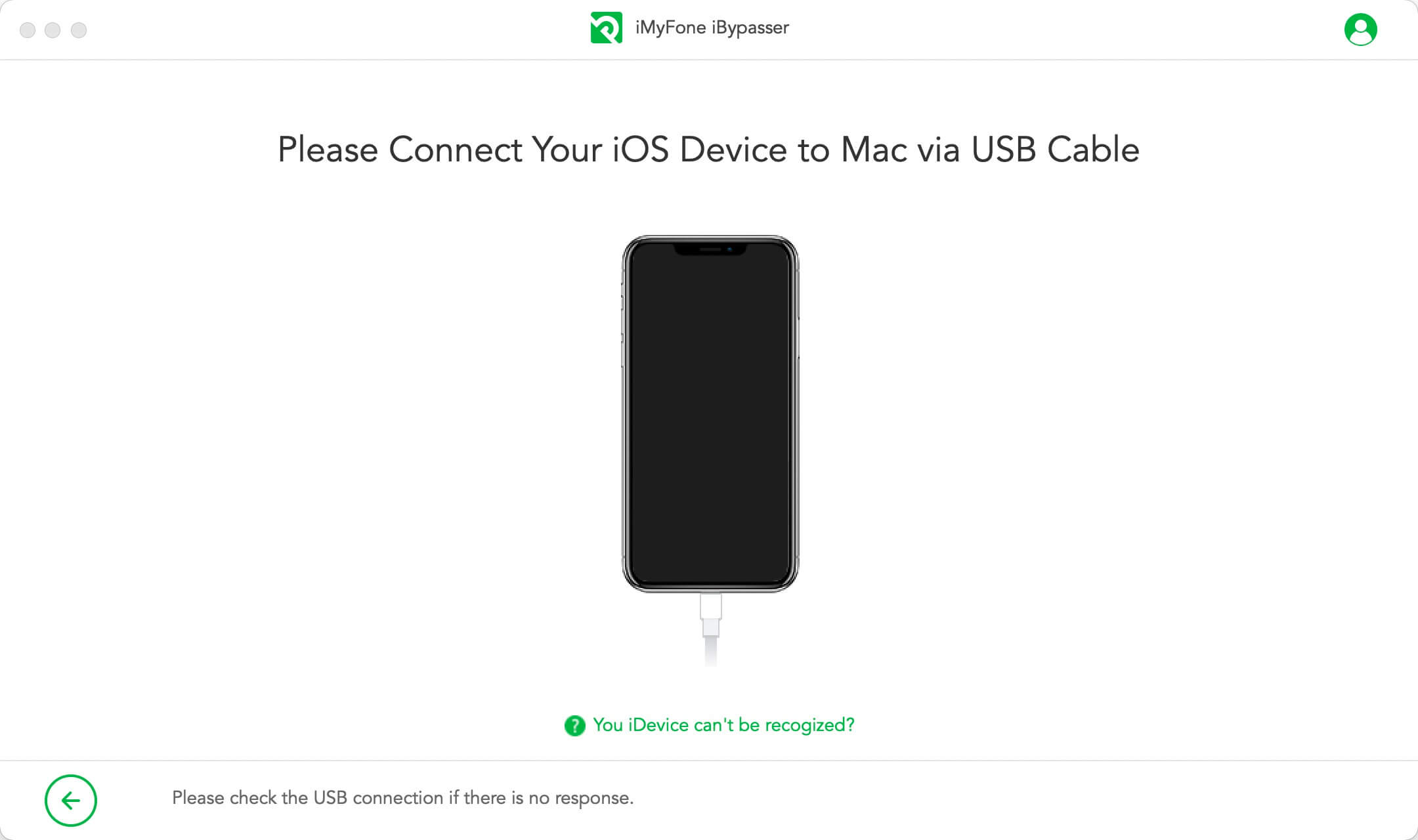
Krok 2: Przeprowadź Jailbreak swojego urządzenia
iBypasser wymaga jailbreaka, aby wyłączyć dźwięk aparatu. iBypasser rozpocznie pobieranie odpowiedniego pakietu jailbreak dla Twojego urządzenia z systemem iOS.
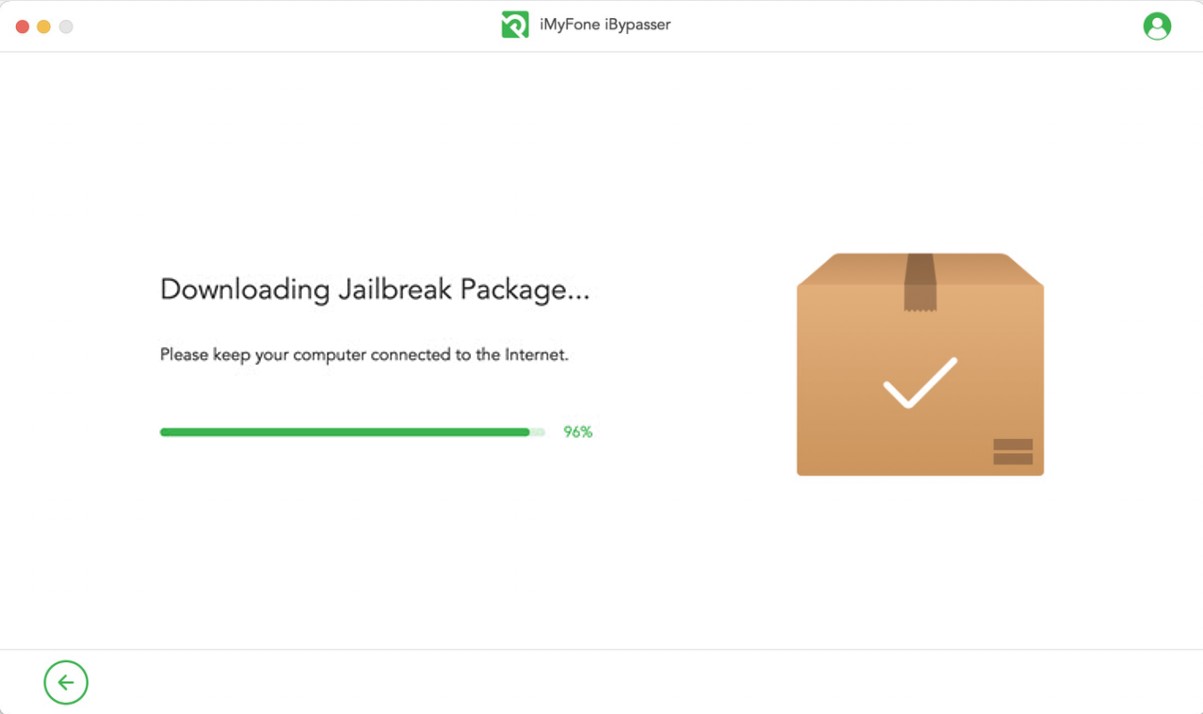
Kliknij "Rozpocznij Jailbreak", gdy pakiet jailbreak zostanie pomyślnie pobrany.
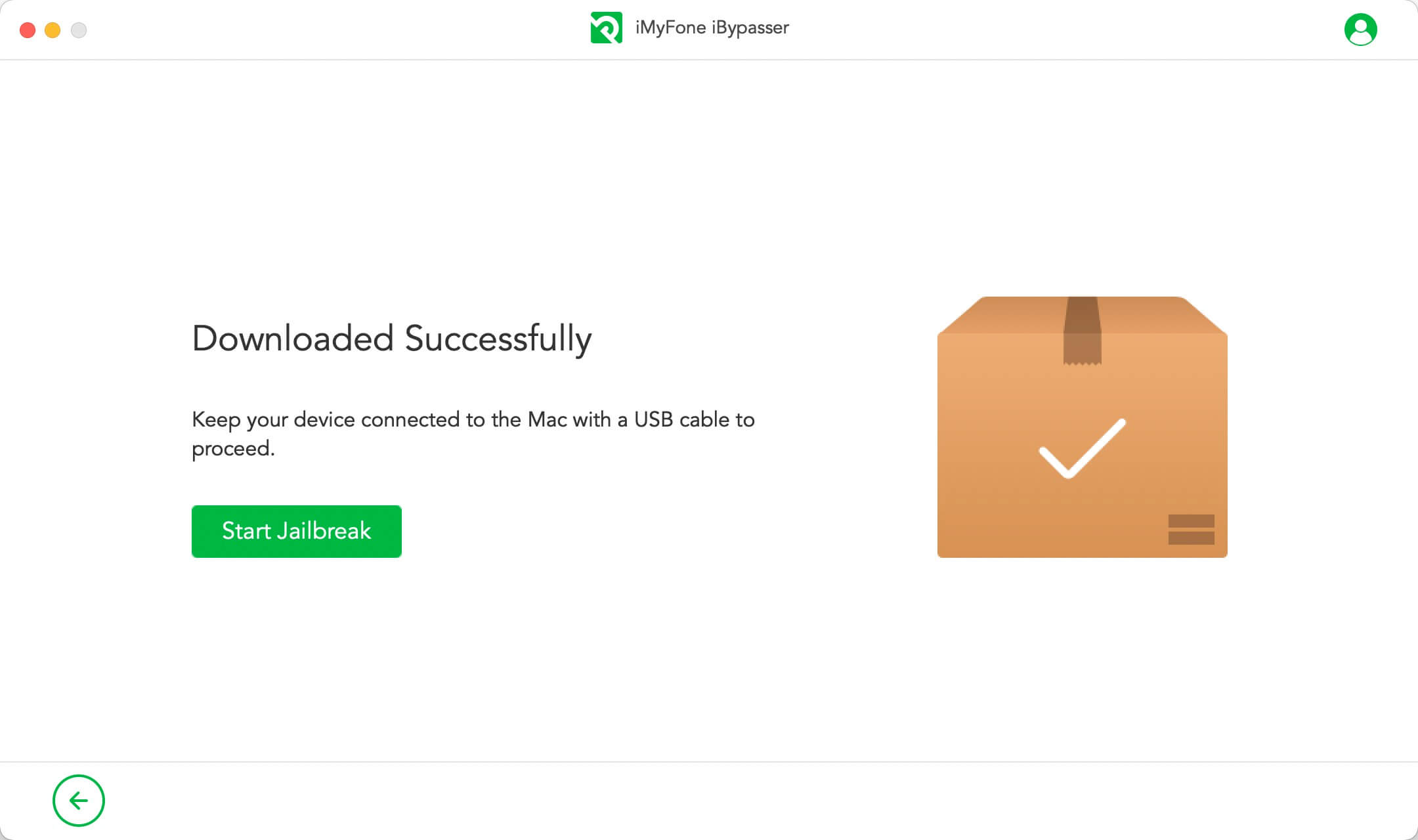
Postępuj zgodnie z instrukcjami na ekranie, aby umieścić swoje urządzenie w trybie DFU. Następnie poczekaj chwilę po zakończeniu procesu jailbreakowania Twojego urządzenia. Kliknij "Dalej", aby kontynuować.
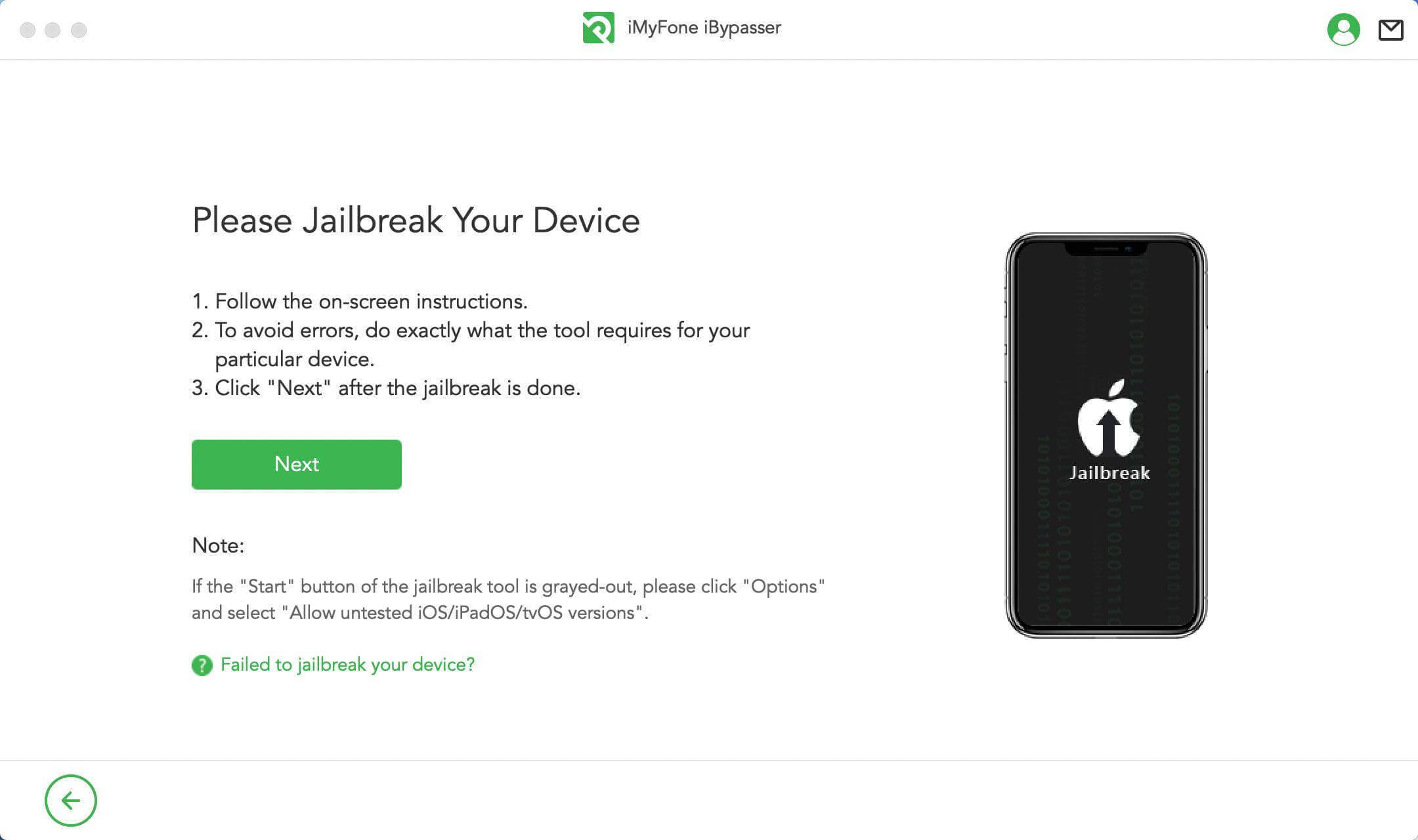
Krok 3: Wyłącz dźwięk aparatu
Potwierdź informacje o swoim urządzeniu, a następnie kliknij "Wyłącz".
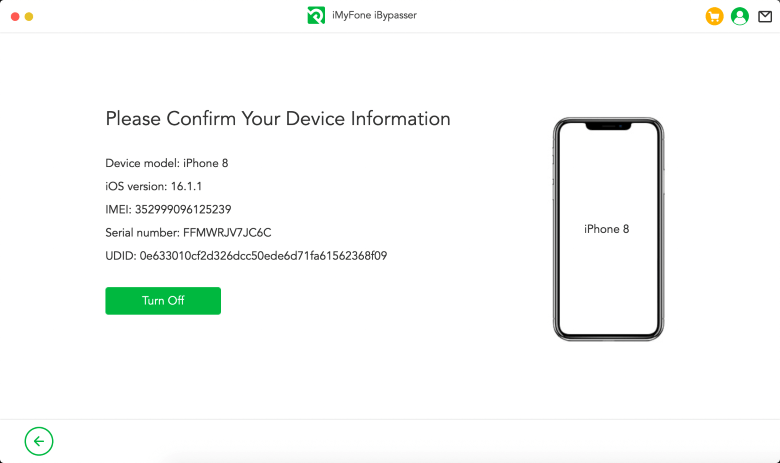
iMyFone iBypasser rozpocznie wyłączanie dźwięku aparatu, proszę o cierpliwość.
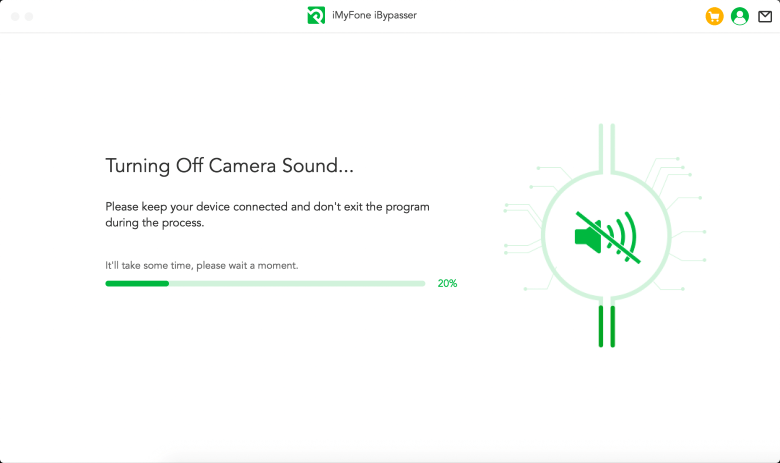
Teraz, dźwięk aparatu Twojego iPhone'a został pomyślnie wyłączony, możesz robić zdjęcia bez dźwięku, gdy ponownie otworzysz aplikację Aparat.
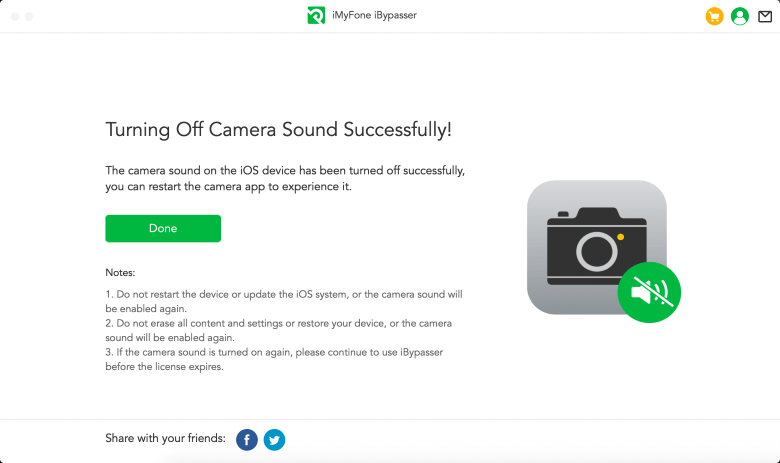
Część 4. Usuń blokadę SIM iPhone'a
Krok 1: Uruchom iMyFone iBypasser
Pobierz i zainstaluj iMyFone iBypasser na swoim komputerze Mac. Otwórz i wybierz tryb "Usuń blokadę SIM iPhone'a".
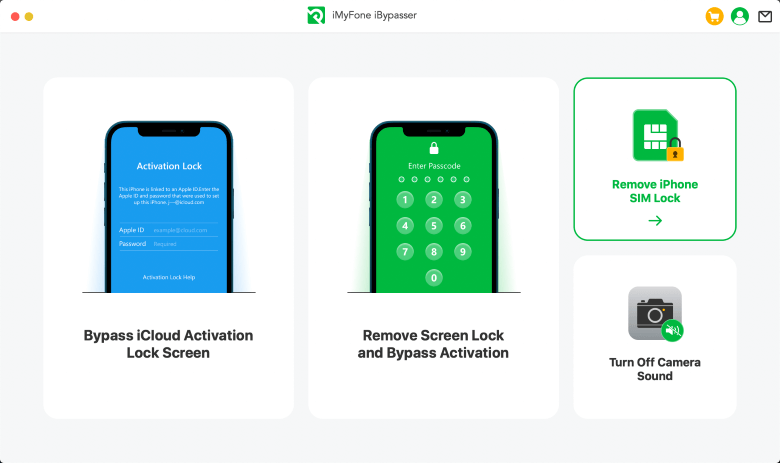
Przeczytaj wyjaśnienia i uwagi, a następnie kliknij "Start".
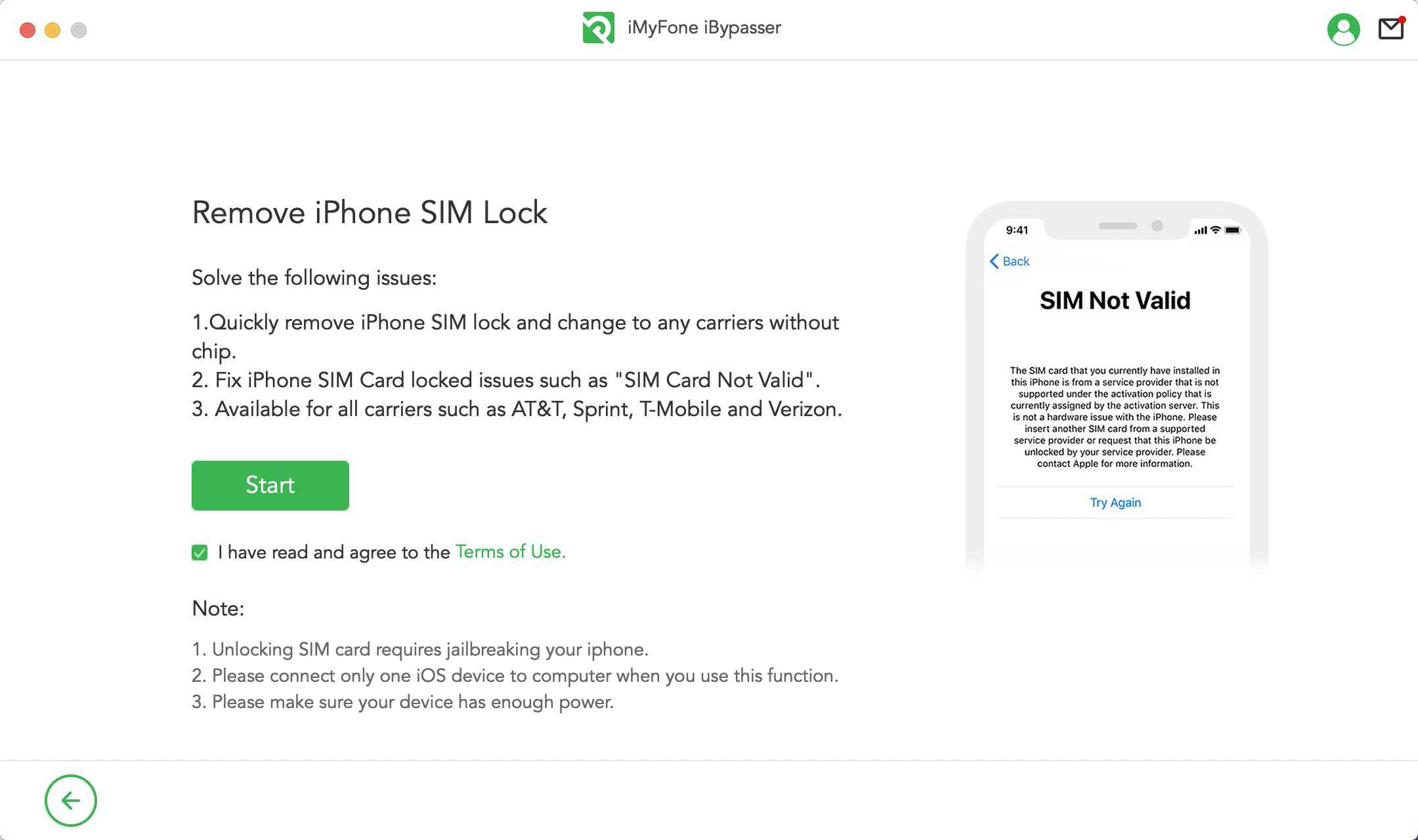
Podłącz swoje urządzenie iDevice do komputera za pomocą kabla USB.
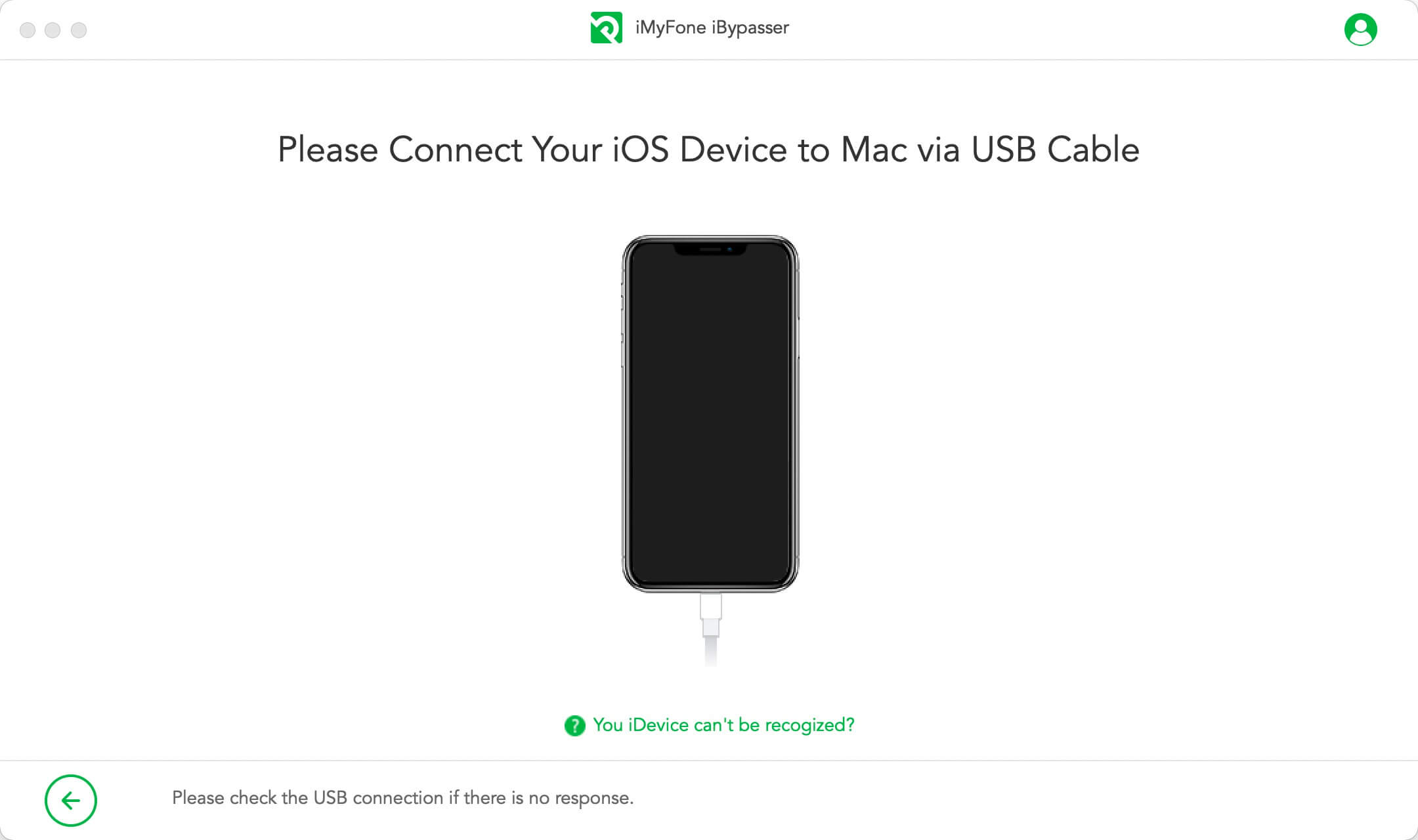
Krok 2: Złam zabezpieczenia iOS (Jailbreak)
iBypasser rozpocznie pobieranie odpowiedniego pakietu jailbreak dla Twojego urządzenia z systemem iOS.
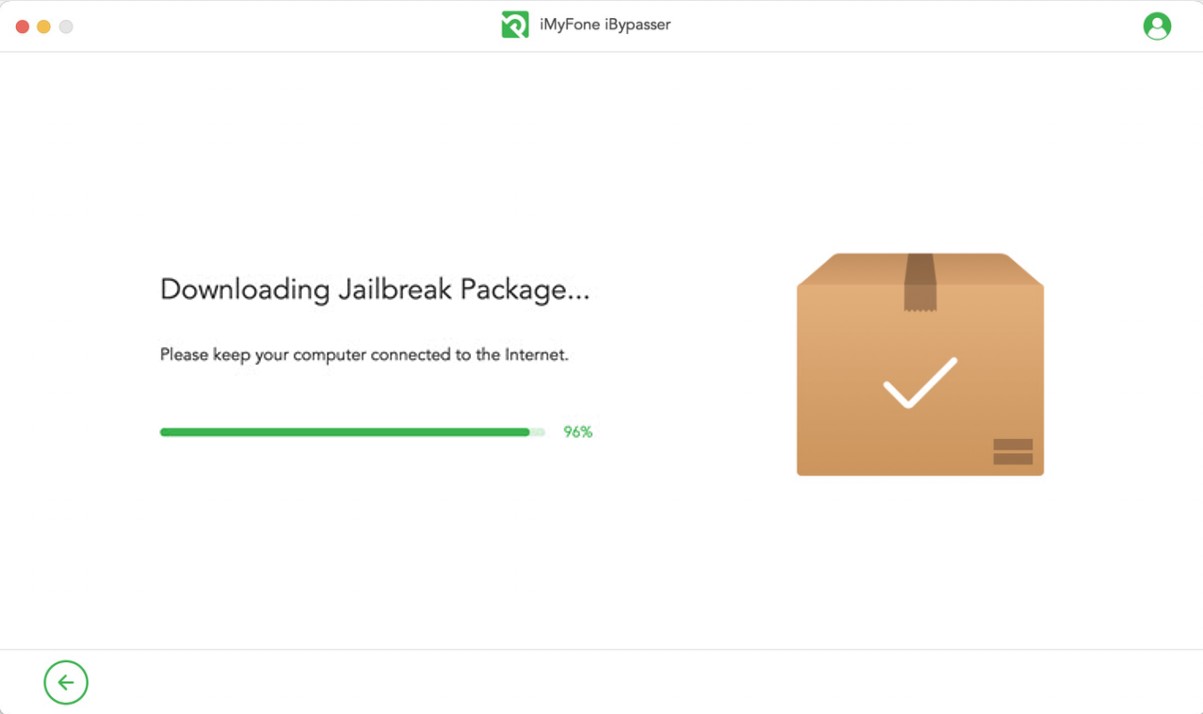
Kliknij "Rozpocznij Jailbreak", gdy proces pobierania pakietu jailbreak zostanie zakończony.
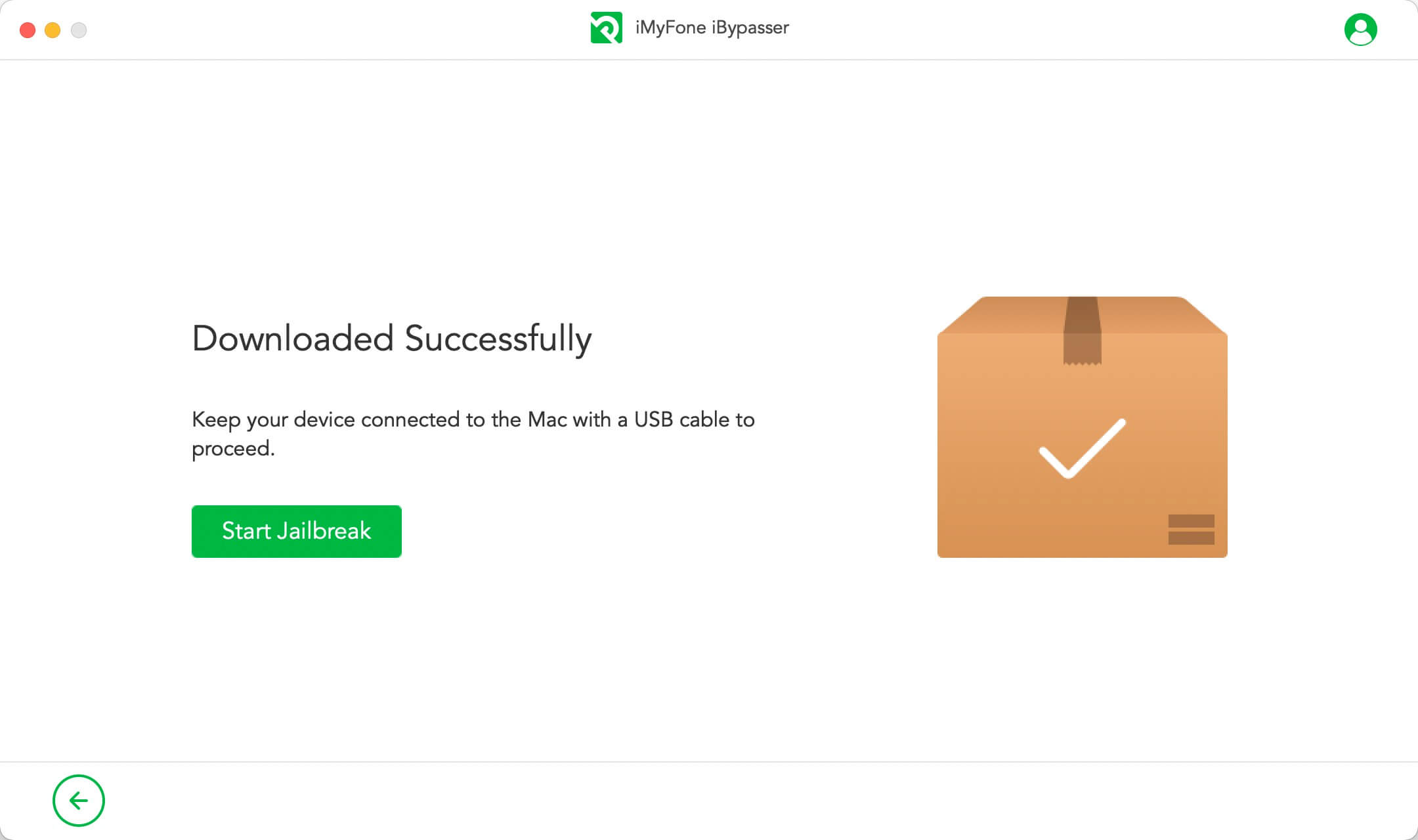
Postępuj zgodnie z instrukcjami na ekranie, aby umieścić urządzenie w trybie DFU. Następnie poczekaj chwilę, aż program zakończy jailbreak Twojego urządzenia. Kliknij "Dalej", aby kontynuować.
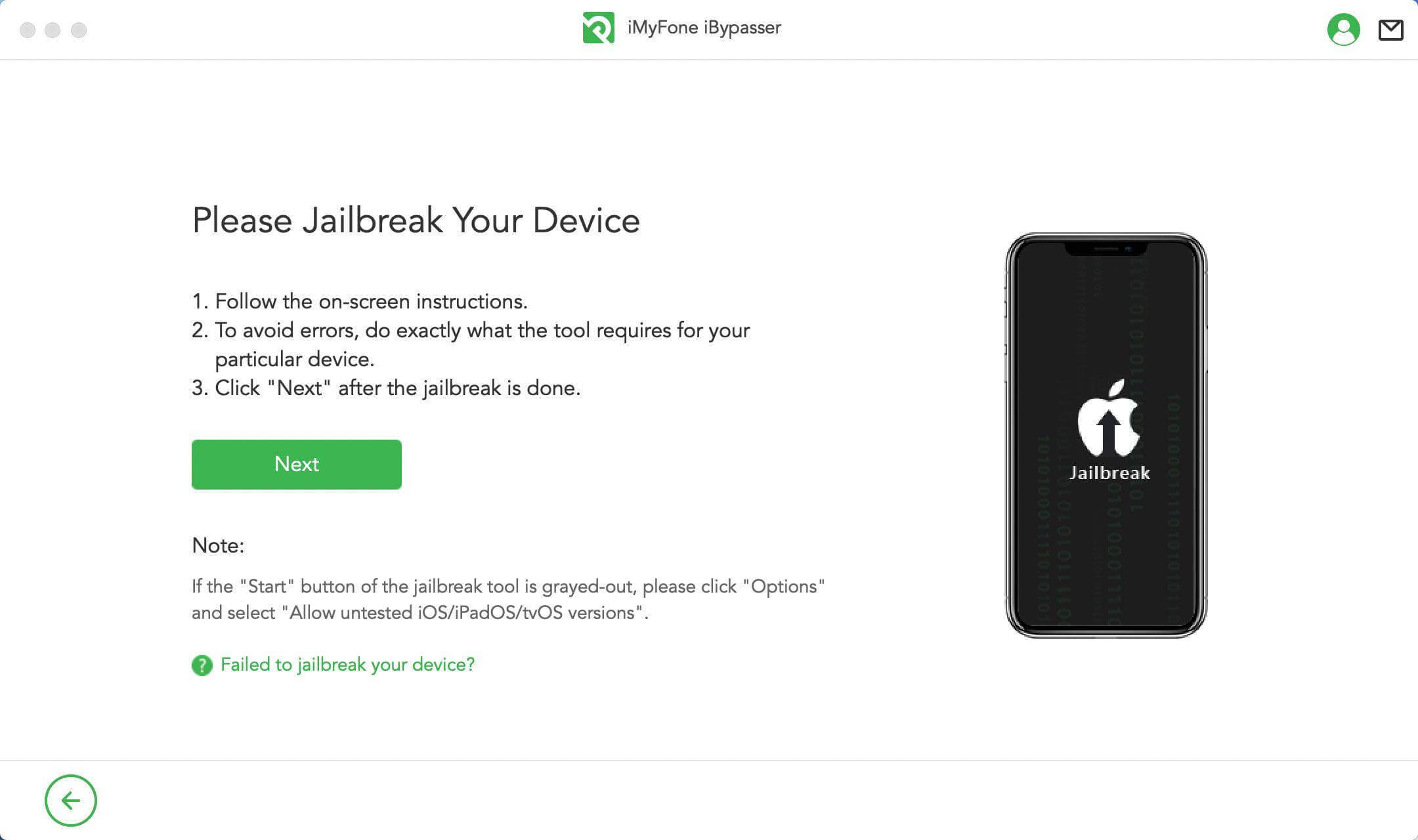
Krok 3: Usuń blokadę SIM iPhone'a
Potwierdź informacje o swoim urządzeniu, a następnie kliknij "Rozpocznij omijanie".
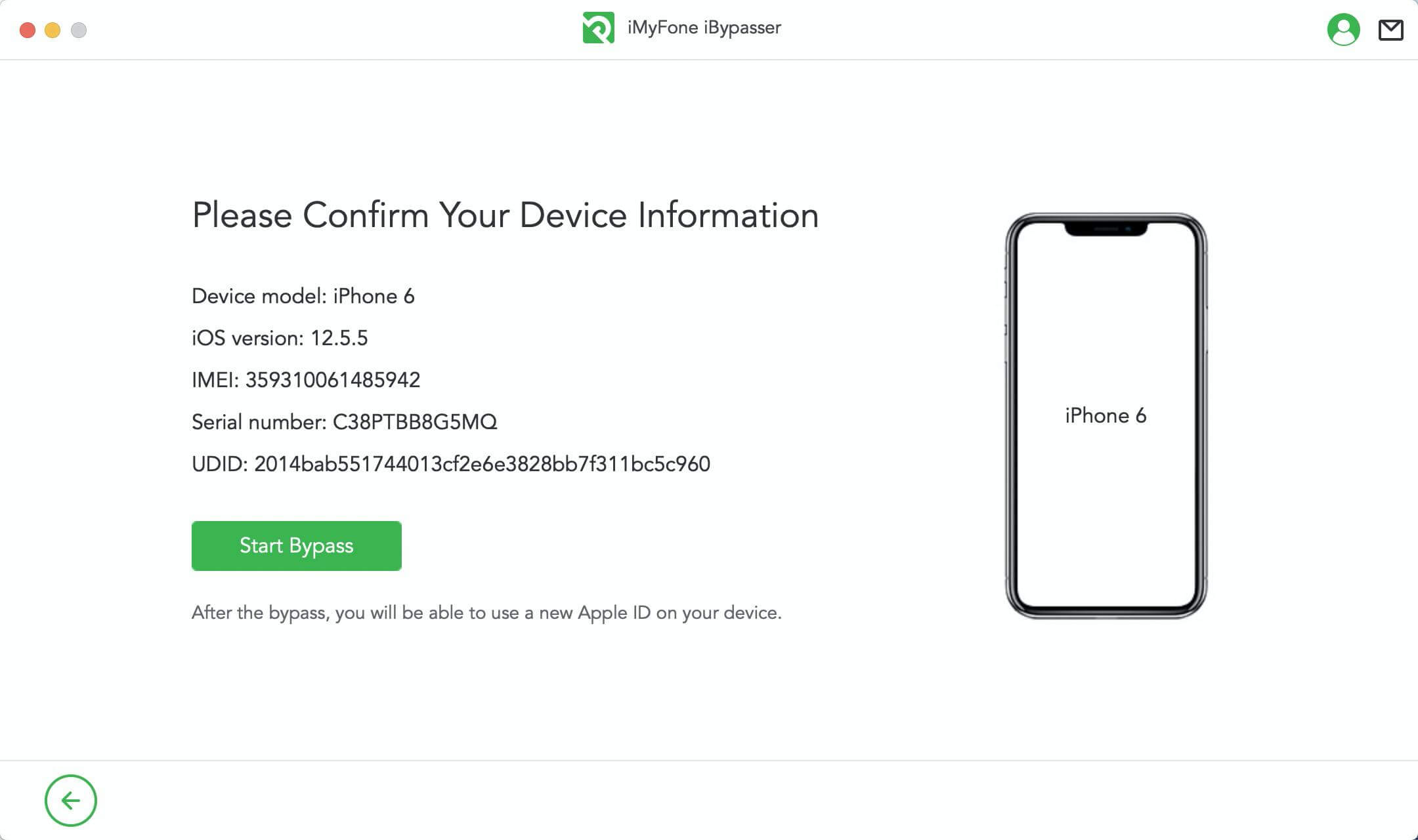
iMyFone iBypasser rozpocznie usuwanie blokady SIM, proszę cierpliwie poczekać na zakończenie procesu.
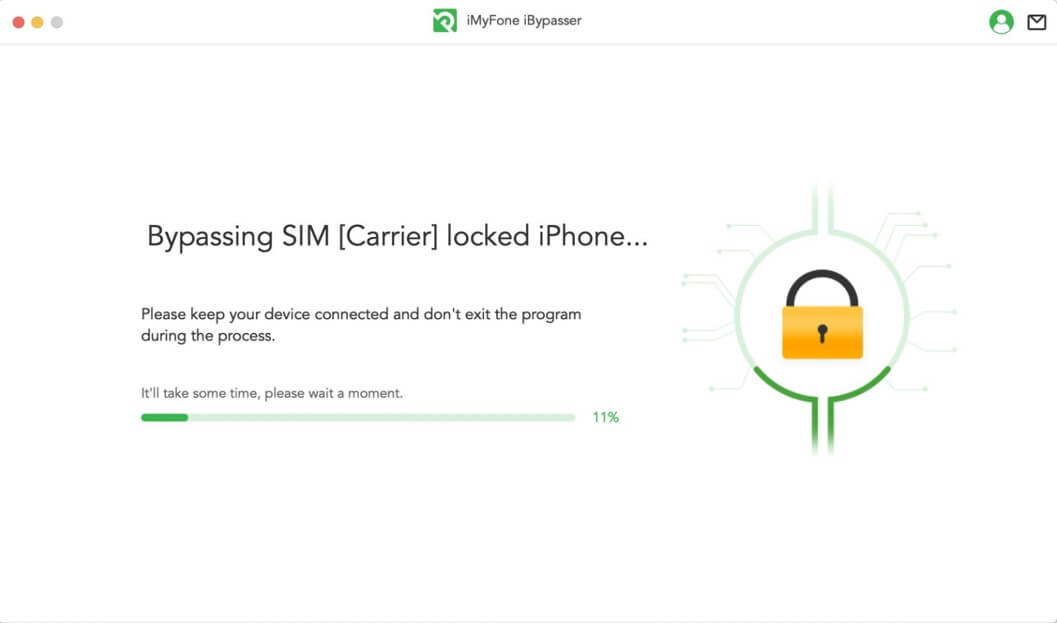
Teraz blokada SIM w Twoim telefonie została pomyślnie usunięta. Możesz teraz używać nowej karty SIM w swoim telefonie.
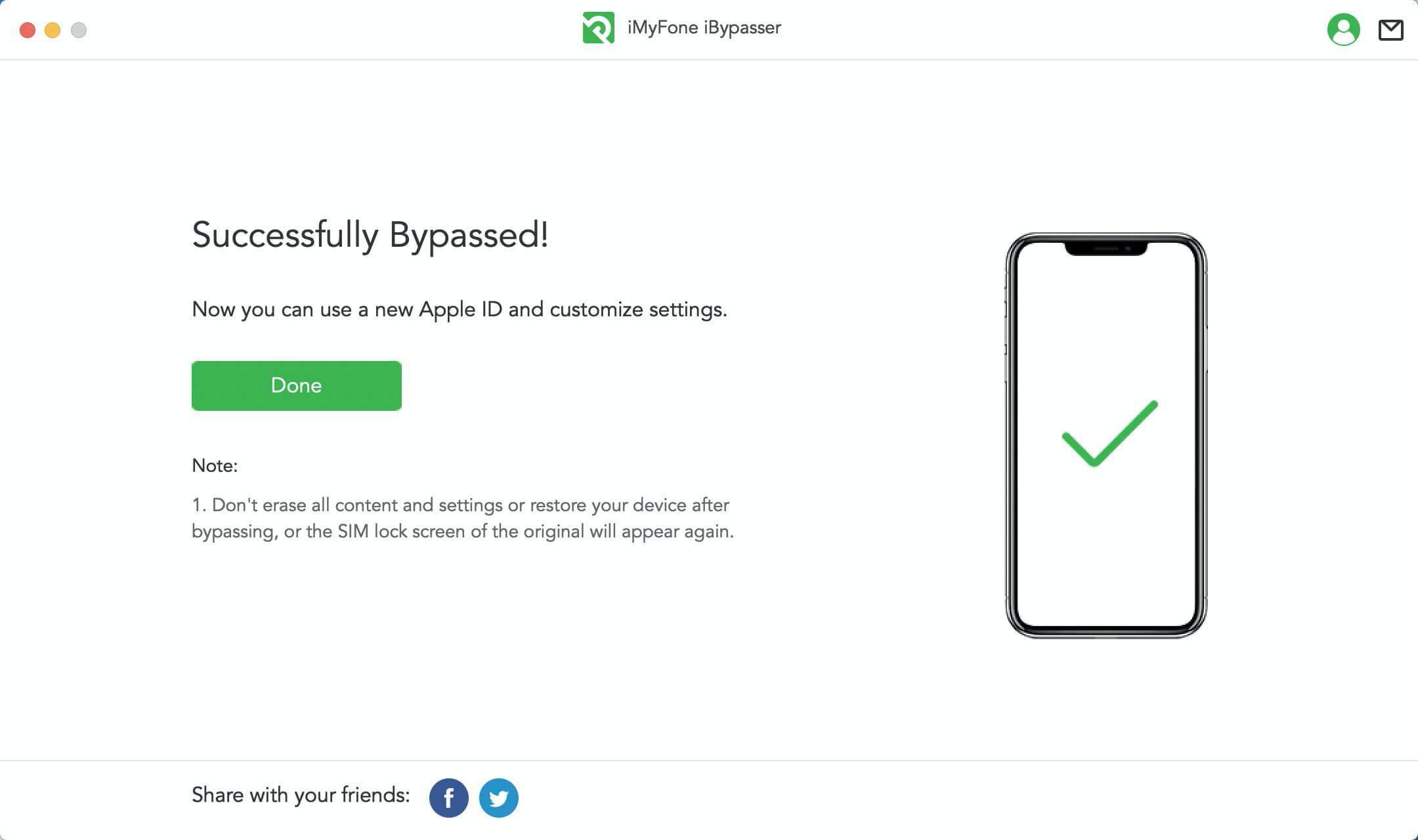
Czy nadal potrzebujesz pomocy?
Przejdź do Centrum Wsparcia >